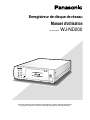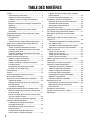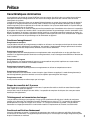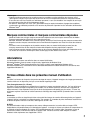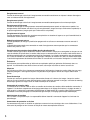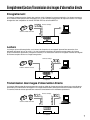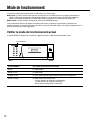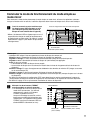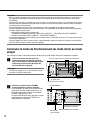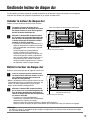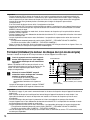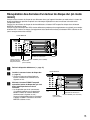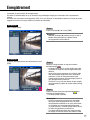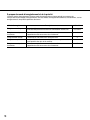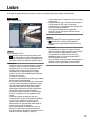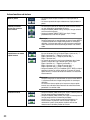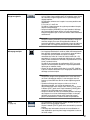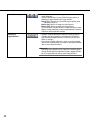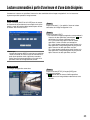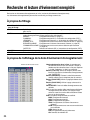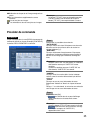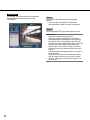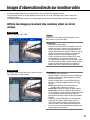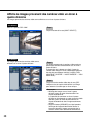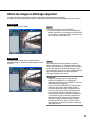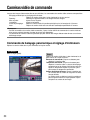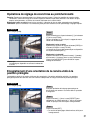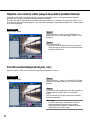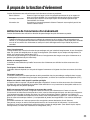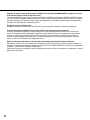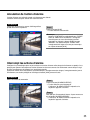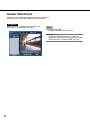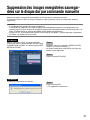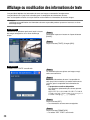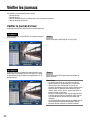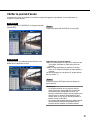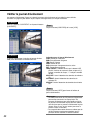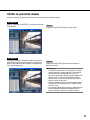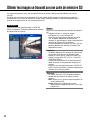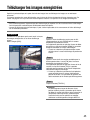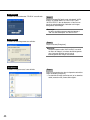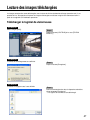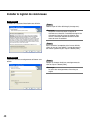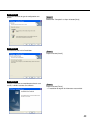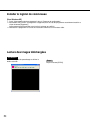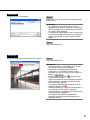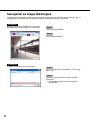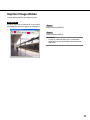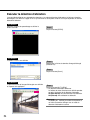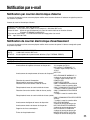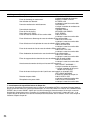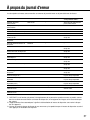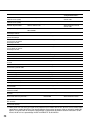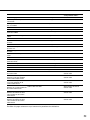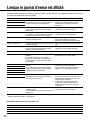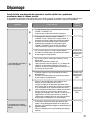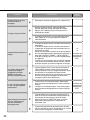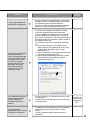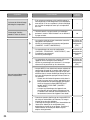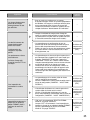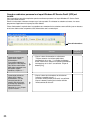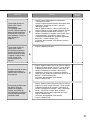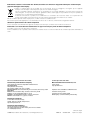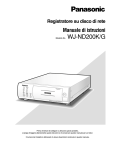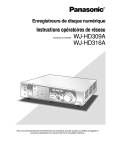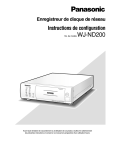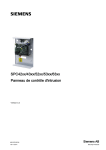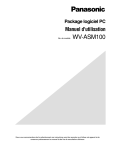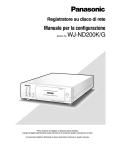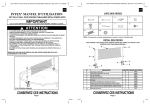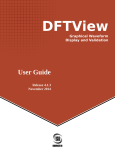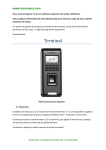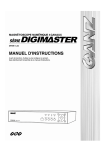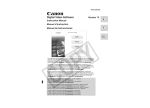Download Manuel d`utilisation
Transcript
Enregistreur de disque de réseau
Manuel d'utilisation
No. de modèle
ERROR
TIMER
REC
LINK
/ACT
OPERATE
WJ-ND200
MIRROR
HDD1
HDD2
ALARM
SUSPEND
BUZZER
STOP
ALARM
Network Dis
k Recorde
r WJ-ND20
0
Avant toute tentative de raccordement ou d'utilisation de ce produit, veuillez lire attentivement
les présentes instructions et conserver ce manuel en perspective d'une utilisation future.
TABLE DES MATIÈRES
Préface ..................................................................... 3
Caractéristiques dominantes ................................ 3
À propos du manuel d'instructions ....................... 4
Conditions système à remplir par l'ordinateur
personnel ............................................................. 4
Marques commerciales et marques commerciales
déposées .............................................................. 5
Abréviations ......................................................... 5
Termes utilisés dans les présentes manuel
d'utilisation ............................................................ 5
Enregistrement/Lecture/Transmission des images
d'observation directe ................................................ 7
Enregistrement ..................................................... 7
Lecture ................................................................. 7
Transmission des images d'observation directe .. 7
Limites avec le traitement des images MPEG-4 ...... 8
Mode de fonctionnement .......................................... 10
Vérifier le mode de fonctionnement actuel ........... 10
Commuter le mode de fonctionnement du mode
simple au mode miroir .......................................... 11
Commuter le mode de fonctionnement du mode
miroir au mode simple .......................................... 12
Gestion de lecteur de disque dur ............................. 13
Installer le lecteur de disque dur .......................... 13
Retirer le lecteur de disque dur ............................ 13
Formater (initialiser) le lecteur de disque dur
(en mode simple) ................................................. 14
Récupération des données d'un lecteur
de disque dur (en mode miroir) ............................ 15
Enregistrement ......................................................... 17
Lecture ..................................................................... 19
Lecture commandée à partir d'une heure
et d'une date désignées ........................................... 23
Recherche et lecture d'événement enregistré .......... 24
À propos du filtrage .............................................. 24
À propos de l'affichage de la liste d'événement
d'enregistrement ................................................... 24
Procéder de commande ...................................... 25
Images d'observation directe sur moniteur vidéo ..... 27
Affiche les images provenant des caméras vidéo
un écran unique ................................................... 27
Affiche les images provenant des caméras vidéo
un écran à quatre divisions .................................. 28
Affiche les images en affichage séquentiel .......... 29
Caméras vidéo de commande ................................. 30
Commande de balayage panoramique
et réglage d'inclinaison ......................................... 30
Opérations de réglage de zoom/mise au
point/luminosité .................................................... 31
Enregistrement d'une orientation de la
caméra vidéo à la position préréglée ................... 31
2
Déplace une caméra vidéo jusqu'à la position
présélectionnée .................................................... 32
Fonction automatique (Auto pan, etc.) ................. 32
À propos de la fonction d'événement ....................... 33
Action lors de l'occurrence d'un événement ......... 33
Annulation de l'action d'alarme ............................ 35
Interrompt les actions d'alarme ............................ 35
Annuler l'état d'erreur ........................................... 36
Suppression des images enregistrées sauvegardées
sur le disque dur par commande manuelle .............. 37
Affichage ou modification des informations
de texte .................................................................... 38
Transmet des images de caméra vidéo sur un
serveur FTP ............................................................. 39
Transmet périodiquement les images provenant
des caméras vidéo ............................................... 39
Transmet les images provenant des caméras
vidéo lors de l'occurrence d'un événement .......... 39
Vérifier les journaux ................................................. 40
Vérifier le journal d'erreur ..................................... 40
Vérifier le journal d'accès ..................................... 41
Vérifier le journal d'événement ............................. 42
Vérifier le journal de réseau ................................. 43
Obtenir les images se trouvant sur une carte de
mémoire SD ............................................................. 44
Télécharger les images enregistrées ....................... 45
Lecture des images téléchargées ............................ 47
Télécharger le logiciel de visionneuse ................. 47
Installer le logiciel de visionneuse ........................ 48
Installer le logiciel de visionneuse ........................ 50
Lecture des images téléchargées ........................ 50
Sauvegarder les images téléchargées ................. 52
Imprimer l'image affichée ..................................... 53
Exécuter la détection d'altération ......................... 54
Notification par e-mail .............................................. 55
Notification par courrier électronique d'alarme ..... 55
Notification de courrier électronique
d'avertissement .................................................... 55
À propos du journal d'erreur ..................................... 57
Lorsque le journal d'erreur est affiché ...................... 60
Dépannage ............................................................... 61
Préface
Caractéristiques dominantes
Les enregistreurs de disque de réseau WJ-ND200 sont conçus pour être utilisés dans un système de surveillance
vidéo pour exécuter des enregistrements et des lectures des images provenant des caméras vidéo de réseau
faisant partie du système.
L'enregistreur de disque de réseau est un appareil d'enregistrement se servant d'un lecteur de disque dur destiné à
enregistrer les images provenant des caméras vidéo au lieu de faire usage de bandes vidéo pour que les images
soient enregistrées par une répétition de la réécriture de manière à ce qu'aucune détérioration de la qualité d'image
des images enregistrées ne se produise.
Un nombre maximum de 16 caméras vidéo peuvent être connectées par l'intermédiaire d'un réseau et il est possible
d' enregistrer les images des caméras vidéo. Il est possible d'exécuter les paramétrages voire de commander le WJND200 (cet appareil) en utilisant le navigateur Internet installé sur un ordinateur personnel connecté au réseau. Un
nombre maximum de 4 ordinateurs personnels (navigateurs Internet) peuvent avoir accès simultanément à l'appareil
et il est possible d'exécuter les paramétrages et de commander cet appareil.
Fonctions d'enregistrement
Enregistrements multiples
Il est possible d'exécuter des enregistrements multiples en utilisant un seul enregistreur de disque de réseau même
si les environnements opérationnels sont différents, par exemple, l'enregistrement d'images provenant de caméras
vidéo se trouvant dans des emplacements différents et à des heures différentes.
Enregistrement planifié
Il est possible d'exécuter automatiquement un enregistrement selon une planification sur un jour spécifique de la
semaine. Il est également possible d'exécuter un enregistrement à un taux d'enregistrement différent en fonction des
limites horaires.
Enregistrement d'urgence
En cas d'urgence, les enregistrements d'urgence se verront attribuer une priorité supérieure aux autres modes
d'enregistrement en actionnant le commutateur externe.
Enregistrement temporisé externe
Il est possible d'exécuter automatiquement un enregistrement en utilisant un temporisateur externe.
Enregistrement d'événement
Lors de l'occurrence d'un événement, comme lorsqu'un signal d'alarme est appliqué, le mode d'enregistrement (le
taux d'enregistrement) peut être commuté sur un taux supérieur pour enregistrer des images.
Enregistrement audio
Le son peut être entendu en même temps que les images.
Disque dur amovible de 2,5 pouces
Deux disques durs amovibles sont fournis et de sorte, ils peuvent être retirés et insérés en toute liberté et rapidement à partir de la façade de l'appareil.
Lorsque deux lecteurs de disque dur sont utilisés, il est possible de remplacer les disques durs sans pour autant
interrompre l'enregistrement.
Téléchargement ou transmission des images
Il est possible de télécharger (sauvegarder) l'image qui est actuellement affichée dans la fenêtre du navigateur
Internet sur le disque dur d'un ordinateur personnel. En établissant un serveur FTP, il est possible de transmettre
périodiquement les images les images sur le serveur FTP. Lorsqu'un événement se produit, il est possible de
transmettre les images provenant de la caméra vidéo installée à l'emplacement où l'alarme s'est déclenchée.
Fonction de notification d'événement
Lorsqu'un événement se produit, il est possible de transmettre des emails aux adresses spécifiées afin de notifier
l'occurrence d'un événement. Il est également possible d'envoyer un e-mail auquel une image enregistrée est jointe
lorsque l'événement se manifeste.
3
Fonction de sécurité et fiabilité
• La fonction d'authentification d'utilisateur (enregistrement du nom d'utilisateur et du mot de passe) permet l'accès
aux utilisateurs à la sélection prédéterminée des fonctions disponibles. Il est possible d’enregistrer jusqu’à 32
utilisateurs.
• La fonction d'authentification d'hôte limite les périphériques à commander cet appareil si leurs adresses IP ne
sont pas enregistrées.
• Dans le cas d'un blocage de disque dur, la fonction miroir empêche toute perte des images enregistrées en
continuant l'enregistrement sur l'autre disque dur.
À propos du manuel d'instructions
Il existe 3 ensembles de manuel d'utilisation pour les modèles WJ-ND200 qui sont comme suit.
• Guide d'installation (cette brochure)
• Manuel d'utilisation (PDF, ces manuel d'utilisation)
• Instructions de configuration (PDF)
Ces "Manuel d'utilisation" contiennent des descriptions sur la façon d'utiliser cet appareil en utilisant un ordinateur
personnel par l'intermédiaire d'un réseau.
Se référer au "Instructions de configuration (PDF)" en ce qui concerne les descriptions sur la façon d'exécuter les
paramétrages requis pour commander cet appareil en utilisant un ordinateur personnel et sur la façon de se
raccorder à d'autres périphériques. (Les instructions de configuration sont destinées aux installateurs de système.)
Les paramétrages de cet appareil seront différents selon les paramétrages du LAN ou du fournisseur de services
Internet auquel l'appareil est connecté. S'en référer à un administrateur de chaque réseau pour obtenir de plus
amples renseignements sur le réseau respectif.
Se référer au "Guide d'installation (brochure)" en ce qui concerne les descriptions sur la façon de commander cet
appareil en utilisant les boutons implantés en façade de l'appareil, l'installation et les configurations de système.
Adobe® Reader® est nécessaire pour lire les manuel d'utilisation (PDF) qui se trouvent sur le CD-ROM fourni.
Lorsque Adobe® Reader n'est pas installé sur l'ordinateur personnel, télécharger la plus récente version de Adobe®
Reader à partir du site Internet Adobe et l'installer.
"ND200" indiqué dans les illustrations qui sont utilisées dans les présentes manuel d'utilisation se rapportent à cet
appareil ou au modèle WJ-ND200.
Se référer aux instructions intitulées "Readme.txt" qui se trouvent sur le CD-ROM pour obtenir les informations
relatives aux versions du logiciel dédié qui sont prises en charge, etc.
Conditions système à remplir par l'ordinateur personnel
Il est recommandé de commander cet appareil en utilisant un ordinateur personnel remplissant les conditions
système suivantes. Si toutefois un ordinateur personnel ne remplissant pas les conditions système suivantes est
utilisé, des problèmes peuvent apparaître tel qu'une formation lente des images voire une incapacité à utiliser le
navigateur.
Système d'exploitation
Unité centrale
Mémoire
Moniteur vidéo
Audio
Interface réseau
Navigateur Internet
Autres
4
Microsoft® Windows Vista® 32 octets
Microsoft® Windows® XP Professionnel SP2
Microsoft® Windows® XP Édition Familiale SP2
Pentium® 4 3,0 GHz ou plus rapide
1 Go ou davantage (512 Mo ou davantage pour Windows XP)
1 024 par 768 pixels de résolution ou supérieure, 24 octets de vraies couleurs
ou supérieure
Carte son (quand la fonction audio est utilisée)
Une carte d'interface réseau 10/100 Mo/s doit être installée
Microsoft® Internet Explorer® 7.0
Microsoft® Internet Explorer® 6.0 SP1, 6.0 SP2
Les autres navigateurs ne sont pas compatibles avec cet appareil.
Lecteur CD-ROM: Il est nécessaire de lire le manuel d'utilisation et d'utiliser le
logiciel qui se trouvent sur le CD-ROM fourni.
DirectX® 9.0c ou version ultérieure
Adobe® Reader®: Il est nécessaire de lire le manuel d'instructions qui se
trouve sur le CD-ROM fourni.
Remarques:
• Quand un ordinateur personnel ne remplissant pas les conditions système spécifiées plus haut est utilisé,
l'affichage des images risque d'être lent ou bien faire face à une incapacité d'utilisation du navigateur Internet.
• Si aucune carte son n'est installée sur l'ordinateur personnel, le son sera inaudible. Une coupure du son risque
de se produire en fonction de l'environnement réseau.
• Se référer à "Remarques sur Vista" (PDF) pour obtenir de plus amples informations à propos des conditions
système pour un ordinateur personnel et les mesures de précaution à prendre lors de l'utilisation de Microsoft®
Windows Vista®.
Marques commerciales et marques commerciales déposées
• Adobe et Reader sont soit des marques commerciales déposées soit des marques commerciales de Adobe
Systems Incorporated aux États-Unis et/ou dans d'autres pays.
• Microsoft, Windows, Windodws Vista, Internet Explorer, ActiveX et DirectX sont soit des marques commerciales
déposées soit des marques commerciales de la firme Microsoft Corporation aux États-Unis et/ou dans d'autres
pays.
• Les autres noms de compagnies et de produits contenus dans ces manuel d'utilisation peuvent être des
marques commerciales ou des marques commerciales déposées de leurs propriétaires respectifs.
• Intel et Pentium sont des marques commerciales ou des marques déposées de la firme Intel Corporation ou de
ses filiales aux États-Unis d'Amérique et dans d'autres pays et sont utilisées sous licence.
Abréviations
Les abréviations suivantes sont utilisées dans ces manuel d'utilisation.
Microsoft® Windows Vista® 32 octets est décrit sous l'appellation de Windows Vista.
Microsoft® Windows® 2000 Professionnel Service Pack 4 est décrit sous l'appellation Windows 2000.
Microsoft® Windows® XP Professionnel SP2 et Microsoft® Windows® XP Édition familiale SP2 sont décrits sous
l'appellation Windows XP.
Termes utilisés dans les présentes manuel d'utilisation
HDD
Se réfère à un lecteur de disque dur (moyen de stockage de masse). L'appareil enregistre les images provenant des
caméras vidéo sur un disque dur plus que sur une bande magnétique vidéo.
Taux d'enregistrement (i/s, I-Frame)
Se réfère à l'unité qui détermine la régularité avec laquelle les images enregistrées sont lues. "ips" est utilisé pour
exprimer le nombre d'images enregistrées par seconde. Plus le nombre est élevé, meilleure est la régularité de
mouvement mais il faut cependant savoir que la durée d'enregistrement disponible est plus courte. "I-Frame" est
utilisé pour exprimer l'intervalle de rafraîchissement de l'affichage des images MPEG-4 paramétré dans la caméra
vidéo.
Résolution
La résolution se réfère au degré de précision et de qualité des images de caméra vidéo enregistrées par l'appareil.
L'appareil affiche la résolution en nombre de points. Par exemple, si le nombre de points horizontaux est de 640 et
le nombre de points verticaux est de 480, l'affichage est de 640 x 480.
M-JPEG
Un codeur-décodeur vidéo qui compresse des trames vidéo provenant de la caméra vidéo en images JPEG
indépendantes séquentiellement par la demande de l'appareil. La charge du réseau sera réduite en comparaison de
la méthode qui permet d'obtenir les images JPEG indépendamment de la caméra vidéo. Cependant, le taux de
transmission variera en fonction de l'état de la caméra vidéo. Certaines caméras vidéo indiquent ce codeurdécodeur vidéo simplement sous l'appellation "JPEG".
5
Enregistrement manuel
Fonction de démarrage et d'arrêt de l'enregistrement commandé manuellement en cliquant le bouton d'enregistrement ou le bouton d'arrêt d'enregistrement.
Enregistrement planifié
Fonction de démarrage et d'arrêt de l'enregistrement commandé automatiquement à une heure préréglée.
Enregistrement d'événement
Fonction de démarrage de l'enregistrement commandé automatiquement quand un événement se produit. Les
enregistrements d'événement sont divisés en pré-enregistrements (images avant que l'événement se produise) et
en post-enregistrements (images après que l'événement se soit produit).
Enregistrement d'urgence
Fonction permettant l'exécution d'un enregistrement prioritaire en situations d'urgence, etc. par l'intermédiaire d'un
commutateur externe connecté à l'appareil.
Mode d'enregistrement externe
Fonction permettant de changer la planification programmée en utilisant un commutateur externe connecté à
l'appareil.
La planification programmée sera commutée en mode d'enregistrement externe pendant que le commutateur
externe sera placé sur "ON".
Enregistrement de carte de mémoire SD/de données de mémoire SD
Fonction caractérisant certains modèles de caméras vidéo Panasonic conçue pour sauvegarder les images sur une
carte de mémoire SD placée dans la caméra vidéo lorsque la communication avec la caméra vidéo échoue dans la
période paramétrée pour un enregistrement planifié de cet appareil. Les images sauvegardées par enregistrement
sur la carte de mémoire SD sont décrites par l'appellation "Données de mémoire SD" dans ces manuel d'utilisation.
La durée d'enregistrement des données de mémoire SD sera affichée sur la base de l'horloge de la caméra vidéo.
Événement
Un événement est un phénomène qui déclenche une opération spécifique (opération d'événement) dans cet
appareil. Les événements sont divisés alarme sur borne, alarme par instruction et alarme issue de site.
Séquence
Une séquence se réfère à un changement automatique de l'affichage des images de caméra vidéo dans une sqpg
séquence préréglée. L'affichage de séquence est possible lorsque l'appareil affiche des images d'observation
directe.
Zoom électronique
Fonction qui consiste à agrandir les images d'observation directe et à la lecture des images. Lorsque la caméra
vidéo se sert de la fonction de zoom électronique de caméra vidéo pour agrandir les images, la fonction de zooming
électronique agrandit les images selon un mode électronique et les affiche.
Commande de la caméra vidéo
La commande de la caméra vidéo se réfère au contrôle des fonctions des caméras vidéo combinées connectées à
l'appareil. Ces fonctions comprennent le balayage panoramique ou le réglage d'inclinaison, le réglage de zoom, la
mise au point, la luminosité, les opérations de préréglage (le déplacement de la caméra vidéo jusqu'à une position
horizontale ou verticale préréglée) et la fonction Auto (par exemple, le balayage panoramique automatique).
Administrateur de système
Ceci se réfère à une personne qui a la responsabilité détient l'autorité à commander l'appareil et à exécuter les
paramétrages.
Commutateur de protection en écriture
Ce commutateur est placé sur le boîtier en plastique recouvrant le lecteur de disque dur et sert à déterminer s'il est
nécessaire de protéger ou non le lecteur de disque dur contre toute opération d'écriture.
6
Enregistrement/Lecture/Transmission des images d'observation directe
Enregistrement
Les images seront transmises à partir des caméras vidéo à l'appareil et seront enregistrées. Les images provenant
de 16 caméras vidéo peuvent être enregistrées sur un seul et unique enregistreur de disque de réseau. Les images
enregistrées sont compatibles au format JPEG/M-JPEG et au format MPEG-4.
Données d'image
Caméras vidéo de réseau
Ordinateur personnel
HDD
Cet appareil
Lecture
Les images qui ont été enregistrées sur le lecteur de disque dur de cet appareil peuvent être transmises à un
ordinateur personnel et lues sur celui-ci. Un seul enregistreur de disque de réseau peut transmettre les images
jusqu'à 4 ordinateurs personnels (navigateurs Internet). Il est nécessaire d'utiliser le navigateur Internet ou le logiciel
de visionneuse pour afficher les images enregistrées.
Données d'image
Caméras vidéo de réseau
Ordinateur personnel
HDD
Cet appareil
Transmission des images d'observation directe
Les images d'observation directe provenant des caméras vidéo de réseau peuvent être transmises aux ordinateurs
personnels par l'intermédiaire de l'appareil. Les images d'observation directe provenant d'un nombre maximum de
16 caméras vidéo de réseau peuvent être transmises simultanément à 4 ordinateurs personnels.
Données d'image
Caméras vidéo de réseau
Ordinateur personnel
HDD
Cet appareil
7
Limites avec le traitement des images MPEG-4
Les limites suivantes sont imposées lorsque "MPEG-4" est sélectionné comme méthode de compression d'image
dans le menu de configuration ("AJUST CAM RESEAU" sous "CAMERA").
Se référer aux instructions de configuration (PDF) pour savoir modifier les paramétrages.
1. Lorsque les images d'observation directe sont affichées
q Un écran noir risque d'apparaître pendant les premières secondes (*) lorsque les opérations suivantes sont
exécutées pendant l'affichage des images d'observation directe.
• Lorsque des images d'observation directe MPEG-4 sont affichées (en commutant le canal de caméra vidéo, etc.)
• Quand une image MPEG-4 est agrandie (ou une image MPEG-4 est redimensionnée et ramenée sur sa dimension originale)
w L'intervalle de rafraîchissement peut prendre plusieurs secondes (*) pour une image MPEG-4 au moment de
l'affichage en écran à quatre divisions.
Exemple: Lorsque "3 secondes" est sélectionné comme intervalle de rafraîchissement sur la caméra vidéo,
l'image MPEG-4 sera rafraîchie par intervalle de 3 secondes.
2. Lorsque des images sont affichées en séquence
Lorsque "MPEG-4" est sélectionné comme méthode de compression d'image de la caméra vidéo sélectionnée pour
le canal de caméra vidéo dans le menu de configuration ("AJUST SEQUENCE" sous "Cameral"), l'étape de
séquence respectif sera sautée.
3. Lors de la lecture des images enregistrées
q La durée de lecture affichée risque d'être rapide pendant plusieurs secondes (*) lorsque les opérations suivantes
sont exécutées pendant l'affichage des images enregistrées.
• Lorsque les images MPEG-4 enregistrées sont lues (en changeant de canal de caméra vidéo, etc.)
• Quand une image MPEG-4 est agrandie (ou une image MPEG-4 est redimensionnée et ramenée sur sa
dimension originale)
(Lorsqu'un zooming en rapprochement ou un zooming en éloignement est opéré sur une image enregistrée
MPEG-4 en pause, l'image obtenues plusieurs secondes après celle actuellement affichée risque d'être
agrandie.)
• Lorsque le bouton [LECT] est à nouveau cliqué pendant l'affichage d'une image MPEG-4
• Lorsque la première image est affichée en cliquant le bouton [IMAGE SUIV] pendant la pause
w La lecture risque d'être exécutée par intervalles de plusieurs secondes (*) lorsque les opérations suivantes sont
exécutées pendant la lecture d'une image MPEG-4.
• Lecture en sens inverse
• Lecture en mode rapide/lecture en mode rapide inverse
• Lecture par trame en sens inverse
Exemple: Lorsque "3 secondes" est sélectionné comme intervalle de rafraîchissement sur la caméra vidéo,
l'image MPEG-4 sera lue par intervalles de 3 secondes.
e Lorsque deux séquences enregistrées sont lues en séquentiel, les quelques dernières images de l'enregistrement précédent et les quelques premières images de l'enregistrement suivant risquent d'apparaître
superposées.
r Lorsque des images MPEG-4 sont lues selon l'heure et la date spécifiées, la lecture risque de commencer à
partir d'une position située à plusieurs secondes (*) après l'heure et la date spécifiées ou à partir de la première
trame de l'enregistrement suivant.
8
4. Lors de l'enregistrement des images
q L'heure et la date affichées dans la liste des événements d'enregistrement (l'heure actuelle du début des
enregistrements) risquent de ne pas correspondre à l'heure actuelle du déclenchement de l'enregistrement
(heure de l'occurrence d'un événement, heure de début de session d'un enregistrement planifié, etc.) mais la
durée d'enregistrement risque également d'être écourtée de plusieurs secondes au pire de deux fois la valeur de
la durée de rafraîchissement paramétrée à la caméra vidéo.
Lorsque la durée d'enregistrement paramétrée et l'intervalle de rafraîchissement paramétré de la caméra vidéo
sont égales à 10 secondes et 1 second respectivement 10 – (1 x 2) = 8 (sec). La durée minimum de l'enregistrement actuel est de 8 secondes.
w Quand un enregistrement de pré-événement est paramétré pour être exécuté, la durée de l'enregistrement de
pré-événement risque d'être plus longue que la durée paramétrée.
Exemple: En fonction du volume des données d'image, la durée de l'enregistrement de pré-événement risque
de se situer aux environs de 10 secondes même lorsqu'une durée de 5 secondes est paramétrée pour la
durée d'enregistrement de pré-événement.
5. Lorsque du téléchargement des images enregistrées
Le téléchargement des images enregistrées risque de commencer à partir d'une position située à plusieurs
secondes (*) plus tôt que l'heure de début de session spécifiée. Paramétrer des limites de durée pour le téléchargement plus longues que l'intervalle de rafraîchissement paramétré sur la caméra vidéo.
6. Au moment de la transmission des images enregistrées lors d'une occurrence d'un événement à
un serveur FTP
La durée des images à traitement au serveur FTP, images qui sont enregistrées lors d'une occurrence d'un
événement, risque de ne pas exactement la même durée sur celle paramétrée pour "PRE-DUREE" et "POSTDUREE". Paramétrer "PRE-DUREE" et "POST-DUREE" sur une durée plus longue que l'intervalle de rafraîchissement paramétré à la caméra vidéo.
7. Autres
q Les images MPEG-4 ne seront pas jointes aux e-mails d'alarme.
w Même lorsque les images doivent être transmises régulièrement au serveur FTP, les images MPEG-4 ne le
seront pas.
* La durée (en secondes) diffère en fonction de l'intervalle de rafraîchissement paramétré à la caméra vidéo (1 – 5
secondes). Pour raccourcir le décalage de temps, paramétrer l'intervalle de rafraîchissement paramétré sur la
caméra vidéo sur une plus courte durée. Se référer au manuel d'utilisation de la caméra vidéo pour savoir
comment configurer l'intervalle de rafraîchissement.
9
Mode de fonctionnement
Il existe deux modes de fonctionnement; le mode miroir et le mode simple.
Mode miroir: Les deux lecteurs de disque dur sont utilisés avec la fonction miroir et les images provenant de la
caméra vidéo seront enregistrées simultanément. Même si l'un des deux lecteurs de disque dur tombait en
panne, les images provenant de la caméra vidéo seront enregistrées sur l'autre lecteur de disque dur.
Mode simple: Les deux lecteurs de disque dur sont utilisés indépendamment.
Il est recommandé d'utiliser cet appareil en mode miroir lorsque cet appareil est utilisé pour la première fois.
(Lorsque l'appareil est commuté en mode miroir après l'avoir utilisé en mode simple, les images enregistrées sur les
lecteurs de disque dur seront supprimées.)
Vérifier le mode de fonctionnement actuel
Le témoin MIRROR implanté sur la façade de l'appareil indique le mode de fonctionnement actuel.
Témoin MIRROR
ERROR
MIRROR
TIMER
HDD1
REC
HDD2
LINK
/ACT
ALARM
SUSPEND
OPERATE
ALARM
BUZZER
STOP
Network Disk Recorder WJ-ND200
10
Témoin MIRROR
État (mode de fonctionnement actuel)
Arrêté
En mode simple
Allumé en vert
En mode miroir
Clignote en vert
En cours d'exécution de récupération des données en mode miroir
Allumé en rouge
En mode miroir avec l'état suivant
• L'un des lecteurs de disque dur est défectueux
• L'un des lecteurs de disque dur est installé
• Aucun lecteur de disque dur n'est installé
Commuter le mode de fonctionnement du mode simple au
mode miroir
Pour commuter le mode de fonctionnement du mode simple au mode miroir, effectuer les opérations suivantes.
Lorsque la fonction miroir en utilisée, la taille de disque des deux lecteurs de disque dur à utiliser sera identique.
z
Ouvrir le couvercle avant et confirmer que
les deux boutons USE clignotent en vert*
(ceci indiquant que les deux lecteurs de
disque dur sont installés dans l'appareil).
Fente de chargement de baie de lecteur de disque dur
HDD1
USE
* Même si les boutons USE ne clignotent pas en vert, il
est possible de changer le mode de fonctionnement
du mode simple au mode miroir. Se référer à la notice
importante de la page 12 pour obtenir de plus amples
renseignements.
FORMAT
HDD2
USE
FORMAT
<À l'intérieur du couvercle de protection
de connecteur>
Bouton USE (avec le témoin)
Remarques:
• Le bouton USE indique l'état correspondant au lecteur de disque dur comme suit.
Allumé en vert: L'alimentation du lecteur de disque dur (formaté) est appliquée.
Clignote en orange: En cours d'installation ou de désinstallation (arrêt) du lecteur de disque dur
Clignote en vert: L'alimentation du lecteur de disque dur (non formaté) est appliquée.
Arrêt: Un des cas suivants
• L'alimentation du lecteur de disque dur est coupée
• Aucun lecteur de disque dur n'est connecté ni installé dans la fente de chargement de baie de lecteur de
disque dur
Allumé en orange: En cours d'enregistrement ou d'obtention des données de mémoire SD (images se trouvant
sur la carte mémoire SD)
Clignote en rouge: En état d'avertissement d'échange de lecteur de disque dur
Allumé en rouge: En état d'avertissement de capacité de lecteur de disque dur (manque d'espace sur le lecteur
de disque dur)
Se référer aux instructions de configuration (PDF) pour obtenir de plus amples renseignements à propos de
l'avertissement d'échange de lecteur de disque dur et l'avertissement sur la capacité du lecteur de disque dur.
• Se référer à la page 13 en ce qui concerne l'installation du lecteur de disque dur.
x
Maintenir les deux boutons FORMAT
pressés pendant au moins 5 secondes.
→ Le formatage des lecteurs de disque dur en
mode miroir commencera. (La sonnerie
commencera à retentir et les boutons
FORMAT clignoteront en vert.)
Lorsque le formatage est terminé, un fonctionnement en mode miroir démarrera automatiquement. (Le clignotement des boutons
FORMAT cessera et les boutons USE et le
témoin MIRROR s'allumeront en vert.)
Témoin MIRROR
HDD1
ERROR
MIRROR
TIMER
HDD1
REC
HDD2
LINK
/ACT
ALARM
SUSPEND
OPERATE
ALARM
USE
BUZZER
STOP
FORMAT
HDD2
USE
FORMAT
<À l'intérieur du couvercle de
protection de connecteur>
Bouton USE
(avec le témoin)
Bouton FORMAT (avec le témoin)
11
Important:
• Seuls les lecteurs de disque dur installés peuvent être formatés lorsque l'appareil fonctionne en mode miroir. Il
est impossible de formater un lecteur de disque dur non installé ou un lecteur de disque dur qui est en cours
d'installation.
• Lorsque le bouton USE ne clignote pas en vert (ni éteint ni ne clignote en orange), c'est indication que le lecteur
de disque dur correspondant est déjà formaté. Lorsque le lecteur de disque dur est formaté, toutes les données
sur le disque dur seront effacées.
• Le lecteur de disque dur pour lequel la protection en écriture est appliquée ne peut pas être formaté.
• Lorsque l'opération suivante est en cours d'exécution, il est impossible de changer le mode de fonctionnement
du mode simple au mode miroir.
• Obtention des données de la mémoire SD
• Enregistrement automatiquement de caméra vidéo ("RAPIDE" – "DÉCLARATION AUTO CAMÉRA")
• Recherche de caméra vidéo ("CAMERA" – "RECHERCH CAMÉRA")
• Lors du formatage des lecteurs de disque dur en mode miroir, la connexion au serveur FTP et l'envoi de e-mails
ne seront pas disponibles.
• Lorsque l'appareil est utilisé en mode miroir, la taille disponible actuelle du lecteur de disque dur sera inférieure
que celle utilisée lorsque le mode simple est appliqué.
Commuter le mode de fonctionnement du mode miroir au mode
simple
Pour changer le mode de fonctionnement du mode miroir au mode simple, exécuter les opérations suivantes.
z
Ouvrir le couvercle avant et retirer les
lecteurs de disque dur. Confirmer ensuite
que les deux boutons USE sont éteints (ceci
indiquant qu'aucun lecteur de disque dur
n'est installé dans l'appareil).
Fente de chargement de baie de lecteur de disque dur
HDD1
USE
Remarque:
Se référer à la page 13 en ce qui concerne la façon
de retirer le lecteur de disque dur.
FORMAT
HDD2
USE
FORMAT
<À l'intérieur du couvercle de protection
de connecteur>
Bouton USE (avec le témoin)
x
Maintenir les deux boutons FORMAT
pressés pendant au moins 5 secondes.
La commutation du mode de fonctionnement du
mode miroir au mode simple commencera. (La
sonnerie commencera à retentir et les boutons
FORMAT clignoteront en vert.)
Lorsque le fonctionnement de l'appareil en mode
simple démarre, les boutons FORMAT et le
témoin MIRROR s'éteignent.
Témoin MIRROR
HDD1
ERROR
MIRROR
TIMER
HDD1
REC
HDD2
LINK
/ACT
ALARM
SUSPEND
OPERATE
ALARM
USE
BUZZER
STOP
FORMAT
HDD2
USE
FORMAT
<À l'intérieur du couvercle de
protection de connecteur>
Bouton FORMAT (avec le témoin)
Bouton USE
(avec le témoin)
12
Gestion de lecteur de disque dur
Les descriptions suivantes traitent de la manière d'installer ou de formater le lecteur de disque dur et la façon de
récupérer des données du disque dur (uniquement en se servant du mode miroir).
Installer le lecteur de disque dur
Installer le lecteur de disque dur de la façon suivante.
z
x
Introduire le lecteur de disque dur en
procédant du côté du connecteur du lecteur
de disque dur dans la fente de chargement
de baie de lecteur de disque dur.
Maintenir le bouton USE respectif enfoncé
qui se trouve sur la fente de chargement de
baie de lecteur de disque dur dans laquelle
le lecteur de disque dur doit être introduit
pendant au moins 2 secondes.
→ Le processus d'installation commencera. (La
sonnerie commencera à retentir et le bouton
USE correspondant commencera à clignoter
en orange.)
Lorsque le processus d'installation est
terminé, le bouton USE s'allumera et
clignotera en vert de manière à indiquer si le
lecteur de disque dur installé est formaté ou
non. Lorsque le bouton est allumé en vert, le
lecteur de disque dur installé est formaté.
Lorsque le bouton clignote en vert, le lecteur
de disque dur installé n'est pas formaté.
Fente de chargement de baie de lecteur de disque dur
HDD1
USE
FORMAT
HDD2
USE
FORMAT
<À l'intérieur du couvercle de protection
de connecteur>
Bouton USE (avec le témoin)
Retirer le lecteur de disque dur
Retirer le lecteur de disque dur de l'appareil comme suit.
z
Ouvrir le couvercle avant et confirmer que
les deux boutons USE sont allumés en vert*
(ceci indiquant que les deux lecteurs de
disque dur sont installés).
* Même si les boutons USE ne sont pas allumés en vert,
il est possible de retirer les lecteurs de disque dur. Se
référer à la notice importante de la page 14 pour
obtenir de plus amples renseignements.
x
HDD1
USE
FORMAT
HDD2
USE
FORMAT
Maintenir le bouton USE respectif enfoncé
qui se trouve sur la fente de chargement de
<À l'intérieur du couvercle de
baie de lecteur de disque dur de laquelle le
protection de connecteur>
lecteur de disque dur doit être retiré pendant
Bouton USE (avec le témoin)
au moins 2 secondes.
→ Le processus d'arrêt (désinstallation)
commencera. (Le bouton USE correspondant
commencera à clignoter en orange.)
Lorsque le processus d'arrêt est terminé, le bouton USE s'éteindra.
Retirer le lecteur de disque dur après confirmation que le bouton USE n'est pas allumé ni ne clignote.
Remarque:
Se référer à la page 11 pour obtenir de plus amples renseignements sur l'état du lecteur de disque dur indiqué
par l'utilisation du bouton USE.
13
Important:
• Lorsque le bouton USE du lecteur de disque dur sur lequel un enregistrement est actuellement exécuté est
maintenu enfoncé pendant au moins 2 secondes alors que l'appareil fonctionne en mode simple, l'enregistrement se poursuivra sur l'autre lecteur de disque dur. Dans ce cas, certaines images devant être enregistrées
risquent de ne pas l'être (pendant plusieurs secondes pour changer de disque dur pour exécuter
l'enregistrement).
Si un seul lecteur de disque dur est utilisé, l'enregistrement s'arrêtera.
• Lorsque le bouton USE est maintenu enfoncé pendant au moins 2 secondes alors que l'appareil fonctionne en
mode miroir, le lecteur de disque dur respectif au bouton USE maintenu enfoncé sera désinstallé et le témoin
MIRROR s'allume en rouge.
• Lorsque l'appareil fonctionne en mode miroir, les deux lecteurs de disque dur qu'il est prévu d'utiliser doivent
posséder la même capacité.
• Lorsque l'appareil est en cour d'obtention des données de mémoire SD, il est impossible d'installer ni de retentir
de lecteur de disque dur.
• Lorsque l'opération suivante est en cours d'exécution, il est possible de rajouter ou de retirer des lecteurs de
disque dur.
• Enregistrement automatiquement de caméra vidéo ("RAPIDE" – "DÉCLARATION AUTO CAMÉRA")
• Recherche de caméra vidéo ("CAMERA" – "RECHERCH CAMÉRA")
• Retirer le lecteur de disque dur après confirmation que le bouton USE n'est pas allumé ni ne clignote. Sinon, les
données qui sont sur le disque dur risquent d'être endommagées.
Formater (initialiser) le lecteur de disque dur (en mode simple)
Formater le lecteur de disque dur de la façon suivante en utilisant l'appareil en mode simple.
z
Ouvrir le couvercle avant et confirmer que le
bouton USE clignote en vert* (ceci indiquant
que le lecteur de disque dur est installé dans
l'appareil).
* Même si les boutons USE ne sont pas allumés en vert,
il est possible de formater les lecteurs de disque dur. Se
référer à la notice importante pour obtenir de plus
amples renseignements.
x
Maintenir le bouton FORMAT respectif
enfoncé du lecteur de disque dur à formater
pendant au moins 5 secondes.
→ Le formatage du lecteur de disque dur
commencera. (Le bouton FORMAT
correspondant commencera à clignoter en
vert.)
Lorsque le formatage est terminé, le bouton FORMAT
s'éteindra et le bouton USE respectif s'allume en vert.
Témoin MIRROR
HDD1
ERROR
MIRROR
TIMER
HDD1
REC
HDD2
LINK
/ACT
ALARM
SUSPEND
OPERATE
ALARM
USE
BUZZER
STOP
FORMAT
HDD2
USE
FORMAT
<À l'intérieur du couvercle de
protection de connecteur>
Bouton USE
(avec le témoin)
Bouton FORMAT (avec le témoin)
Important:
• Se référer à la page 11 pour savoir comment formater les lecteurs de disque dur lorsque l'appareil fonctionne en
mode miroir.
• Seul le lecteur de disque dur installé peut être formaté lorsque l'appareil fonctionne en mode simple. Il est
impossible de formater un lecteur de disque dur non installé ou un lecteur de disque dur qui est en cours
d'installation.
• Le lecteur de disque dur pour lequel la protection en écriture est appliquée ne peut pas être formaté.
• Lorsque l'appareil est en cour d'obtention des données de mémoire SD, il est impossible de commuter le mode
de fonctionnement du mode simple au mode miroir.
• Lorsque l'opération suivante est en cours d'exécution, il est impossible de formater les lecteurs de disque dur.
• Enregistrement automatiquement de caméra vidéo ("RAPIDE" – "DÉCLARATION AUTO CAMÉRA")
• Recherche de caméra vidéo ("CAMERA" – "RECHERCH CAMÉRA")
• Lors du formatage des lecteurs de disque dur en mode miroir, la connexion au serveur FTP et l'envoi de e-mails
ne seront pas disponibles.
14
Récupération des données d'un lecteur de disque dur (en mode
miroir)
Lorsque l'un des lecteurs de disque dur est défectueux alors que l'appareil fonctionne en mode miroir, le lecteur de
disque dur défectueux peut être remplacé sans interrompre l'opération en cours en utilisant la fonction miroir
(récupération miroir).
Lorsque l'un des lecteurs de disque dur devient défectueux, le bouton USE respectif au disque dur et le bouton
MIRROR s'allument en rouge.
Lorsque le lecteur de disque dur HDD2 devient défectueux pendant qu'un enregistrement est exécuté, par exemple,
le bouton HDD1 s'allume en orange (l'enregistrement est actuellement exécuté) et le bouton HDD2 s'allume en vert
(aucun enregistrement n'est exécuté).
Témoin MIRROR
HDD1
ERROR
MIRROR
TIMER
HDD1
REC
HDD2
LINK
/ACT
ALARM
SUSPEND
OPERATE
ALARM
USE
BUZZER
STOP
FORMAT
HDD2
USE
FORMAT
<À l'intérieur du couvercle de
protection de connecteur>
Témoins d'accès de
Bouton FORMAT (avec le témoin)
lecteur de disque
Bouton USE
dur (HDD1/HDD2) (avec le témoin)
z
x
c
Retirer le disque dur défectueux. (☞ page 13)
Témoin MIRROR
Installer le nouveau lecteur de disque dur.
(☞ page 13)
→ Lorsque le processus d'installation est
terminé, le bouton USE commencera à
clignoter en vert.
Maintenir le bouton FORMAT respectif
enfoncé du lecteur de disque dur qui vient
d'être installé pendant au moins 5
secondes.
→ La récupération par miroir commencera.
(La sonnerie commencera à retentir et le
bouton FORMAT et le témoin MIRROR
commenceront à clignoter en vert.)
Lorsque la récupération miroir est terminée,
le bouton FORMAT s'éteindra et le témoin
MIRROR s'allume en vert.
HDD1
ERROR
MIRROR
TIMER
HDD1
REC
HDD2
LINK
/ACT
ALARM
SUSPEND
OPERATE
ALARM
USE
BUZZER
STOP
FORMAT
HDD2
USE
FORMAT
<À l'intérieur du couvercle de
protection de connecteur>
Bouton USE
(avec le témoin)
Bouton FORMAT (avec le témoin)
15
Important:
• La récupération miroir ne commencera pas si le bouton FORMAT respectif du disque dur normal (c'est-à-dire
celui qui n'est pas remplacé) est maintenu enfoncé après avoir installé le nouveau lecteur de disque dur.
• La récupération miroir sera annulée lorsque le bouton FORMAT respectif du lecteur de disque dur nouvellement
installé est maintenu enfoncé pendant au moins 5 secondes pendant le processus de récupération miroir.
• Rien se produira si le bouton FORMAT ou le bouton USE respectif du disque dur normal (c'est-à-dire celui qui
n'est pas remplacé) est maintenu enfoncé pendant l'exécution de la récupération miroir.
• La récupération miroir ne peut pas être exécutée si la protection en écriture est appliquée au lecteur de disque
dur.
• Lorsque l'appareil est en cour d'obtention des données de mémoire SD, il est impossible d'exécuter la récupération miroir.
• Lorsque l'opération suivante est en cours d'exécution, il est impossible d'exécuter la récupération miroir.
• Enregistrement automatiquement de caméra vidéo ("RAPIDE" – "DÉCLARATION AUTO CAMÉRA")
• Recherche de caméra vidéo ("CAMERA" – "RECHERCH CAMÉRA")
• Lorsque la taille du lecteur de disque dur nouvellement installé est inférieure à celle du disque source (c'est-àdire celui qui n'est pas remplacé), il est impossible d'exécuter la récupération miroir.
Précautions à prendre pour la gestion du disque
Le modèle WJ-ND200 est habituellement placé en mode de veille pour l'enregistrement.
Lire attentivement ce qui suit avant d'ajouter, de retirer ou de procéder au formatage du lecteur de disque dur.
Avant d'ajouter un lecteur de disque dur
Quand un lecteur de disque dur est ajouté alors que le commutateur de protection en écriture est en position "OFF",
les plus anciennes données enregistrées risquent d'être endommagées. Quand un lecteur de disque dur est ajouté
uniquement à des fins de lecture, s'assurer que le commutateur de protection en écriture est en position "ON" avant
d'ajouter un lecteur de disque dur.
Avant de retirer ou de formater le lecteur de disque dur
Lorsque le lecteur de disque dur sur lequel l'enregistrement est exécuté ou que la pause à l'enregistrement est
commandée est retiré ou formaté, l'autre lecteur de disque dur prendra le relais de l'opération d'enregistrement.
Dans ce cas, les plus anciennes données enregistrées risquent d'être endommagées.
16
Enregistrement
Lancement ou arrêt manuel de l'enregistrement.
Se référer à l'administrateur en ce qui concerne les paramétrages exigés pour l'exécution d'un enregistrement
manuel.
Se référer aux instructions de configuration (PDF) en ce qui concerne les descriptions relatives à la façon de mettre
l'appareil en marche et la façon d'afficher la fenêtre de commande.
Vue d'écran 1
Affiche l'onglet [HDD].
Étape 1
Cliquer le bouton [D] de la case [ENR].
Remarque:
Maintenir le bouton [D] enfoncé jusqu'à ce que le
bouton d'enregistrement et le bouton d'arrêt
d'enregistrement soient affichés.
Vue d'écran 2
Le bouton d'enregistrement sera affiché dans la case
[ENR].
Étape 2
Démarrer l'enregistrement en cliquant le bouton
d'enregistrement
.
• Le témoin [ENR] dans le secteur d'affichage d'état
s'allumera en rouge dès que l'enregistrement aura
démarré.
• Lorsque les images provenant des caméras vidéo
sont actuellement enregistrées avec une priorité
supérieure à celle de l'enregistrement manuel,
l'enregistrement manuel sera interrompu jusqu'à ce
que l'enregistrement se termine.
Se référer à ce qui suit pour obtenir de plus amples
renseignements à propos de chaque mode d'enregistrement.
Étape 3
Cliquer le bouton d'arrêt d'enregistrement
interrompre l'enregistrement.
→ Le témoin [ENR] s'éteindra.
pour
Remarques:
• Lorsque l'enregistrement manuel est interrompu
alors qu'un autre enregistrement avec un mode
d'enregistrement différent est en cours d'exécution
(à l'exception d'un enregistrement d'événement
(☞ page suivante)), le témoin [ENR] restera allumé
et l'autre enregistrement se poursuivra.
• Il est impossible d'enregistrer des images lorsque
les images ne sont pas reçues des caméras vidéo.
17
À propos du mode d'enregistrement et de la priorité
Il existe 5 modes d'enregistrement. Chaque mode d'enregistrement et chaque priorité sont comme suit.
Lorsque deux ou davantage d'enregistrements avec des modes d'enregistrement différents simultanément, seul un
enregistrement à une priorité supérieure démarrera.
Mode d'enregistrement
18
Description
Priorité
Enregistrement d'urgence
Lorsqu'un événement d'urgence se produit, exécute un enregistrement automatiquement en utilisant un commutateur externe, etc.
Enregistrement de postévénement
Exécute un enregistrement commandé automatiquement avec
l'apparition de toute occurrence d'un événement.
2
Enregistrement manuel
Lancement ou arrêt manuel de l'enregistrement.
3
Enregistrement planifié
Il est possible d'exécuter automatiquement un enregistrement à une
heure planifiée d'un jour de la semaine.
4
Enregistrement de préévénement
Exécute un enregistrement commandé manuellement avec
l'apparition de toute occurrence d'un événement.
5
Plus élevé
Lecture
Une image enregistrée peut être visionnée. La lecture est également possible pendant l'enregistrement.
Vue d'écran 1
Affiche l'onglet [HDD].
• Il arrive parfois que les images et le son ne sont pas
synchronisés.
• Quando un broser web, il software visualizzatore ed
il visualizzatore di HDD sono in esecuzione
simultaneamente, la riproduzione dell'audio può non
essere eseguita correttamente.
Per eseguire correttamente la riproduzione
dell'audio, lanciare ed eseguire soltanto uno dei
software precedenti.
Étape 2
Cliquer le bouton [STOP] pour interrompre la lecture.
→
affiché dans le secteur d'affichage d'état
s'éteindra et une image d'observation directe sera
affichée.
Étape 1
Cliquer le bouton [LECT].
→ La lecture des images enregistrées commencera.
sera affiché dans le secteur d'affichage d'état.
La lecture commencera à partir de la position de fin
de séquence (heure et date) de la dernière lecture.
Remarques:
• Lorsque la lecture est commandée pour la première
fois après l'accès au système, la dernière image
enregistrée sera lue. La lecture commencera 30
secondes avant l'heure de la dernière image
enregistrée avec le paramétrages par réglage
implicite. Ce qui suit est disponible pour l'heure de
lacement de la lecture.
5 s/10 s/30 s/1 min/5 min
Se référer à l'administrateur de système pour obtenir
de plus amples renseignements.
• La vitesse de lecture risque d'être plus lente lorsque
la charge à traiter devient plus importante (comme
cela se produit lorsque de nombreuses caméras
vidéo sont connectées ou lorsque des images
d'observation directe ou des images enregistrées
sont affichées dans des fenêtres multiples).
• Lorsque des images sont dans un écran à quatre
divisions, les images avec une suppression des
images.
• Lorsque des images enregistrées sont lues
simultanément à un taux d'enregistrement différent
(l'une à un taux supérieur et l'autre à un taux
inférieur) dans un écran à quatre divisions, la
différence entre la synchronisation d'affichage de
chaque canal sera plus importante.
• Pour lire les données de mémoire SD, filtrer les
données en utilisant la recherche d'événement
d'enregistrement et sélectionner les données à lire à
partir de la liste des résultats (☞ page 24).
Remarques:
• Il est possible de changer les canaux de caméra
vidéo en cliquant le canal de caméra vidéo souhaité
dans la case [SEL CAM] pendant la lecture.
• Il est possible de commuter l'écran en écran à
découpage quarte en cliquant le bouton [MULTI
SELECT] pendant la lecture.
• Le fait de cliquer le titre de caméra vidéo pendant un
affichage à écran à découpage quarte permettra
d'afficher l'image cliquée dans un écran unique.
19
Autres fonctions de lecture
Mise en pause
• La lecture cesse lorsque ce bouton est cliqué pendant la
lecture.
• La lecture reprendra lorsque ce bouton est cliqué pendant la
pause.
Lecture par trame/
lecture par trame en
sens inverse
• La lecture par trame ou la lecture par trame en sens inverse
ne sont disponibles que pendant la pause.
• Lorsque le bouton [IMAGE SUIV] est cliqué, l'image suivante
est lue et mise en pause.
• Lorsque le bouton [IMAGE PREC] est cliqué, l'image
précédente est lue et mise en pause.
Remarque:
Lorsque l'image qui est actuellement lue est au format MPEG4, certaines trames des images enregistrées ne seront pas
affichées. La lecture par trame en sens inverse est exécutée
selon l'intervalle de rafraîchissement paramétré à la caméra
vidéo.
Lecture en mode
rapide/lecture en mode
rapide inverse
• La vitesse de lecture changera dans l'ordre suivant à chaque
fois que le bouton [AV] sera cliqué: Étape 2 (environ 4x) →
Étape 3 (environ 8x) → Étape 4 (environ 16x) →
Étape 5 (environ 32x) → Étape 6 (environ 48x) →
Étape 7 (environ 96x)
• La vitesse de lecture en sens inverse changera dans l'ordre
suivant à chaque fois que le bouton [RET] sera cliqué:
Étape 2 (environ 4x) → Étape 3 (environ 8x) →
Étape 4 (environ 16x) → Étape 5 (environ 32x) →
Étape 6 (environ 48x) → Étape 7 (environ 96x)
• Lorsque le bouton [LECT] ou le bouton [LECT ARR] est cliqué
pendant la lecture en vitesse rapide ou la lecture en vitesse
rapide inverse, la vitesse de lecture reviendra à la vitesse de
lecture normale.
Remarque:
Lorsque l'image qui est actuellement lue est au format MPEG4, certaines trames des images enregistrées ne seront pas
affichées.
La lecture en vitesse rapide ou la lecture en vitesse rapide
inverse sera exécutée selon l'intervalle de rafraîchissement
paramétré à la caméra vidéo.
Saut/saut inverse
20
• Lorsque le bouton [ENR APRES] est cliqué, la lecture passe à
l'image enregistrée de l'événement suivant.
• Lorsque le bouton [ENR AVANT] est cliqué, la lecture passe à
l'image enregistrée de l'événement précédent.
• Lorsqu'il n'y a aucune image enregistrée à dépasser, la
lecture actuelle se poursuit, mais la lecture risque de
commencer à partir d'une position située à environ une
minute avant la dernière position de lecture.
Saute à la dernière
image enregistrée
• Saute au dernier moment de l'image qui est actuellement lue
et la lit. Saute à une position située 30 secondes avant l'heure
de la dernière image enregistrée avec le paramétrages par
réglage implicite.
Les positions suivantes sur lesquels le saut est possible sont
disponibles.
5 s/10 s/30 s/1 min/5 min
Se référer à l'administrateur de système pour obtenir de plus
amples renseignements.
• Lorsque le bouton [DERNIER] est cliqué pendant l'affichage
des images d'observation directe, la lecture des dernières
images enregistrées par le canal de caméra vidéo sélectionné
commencera.
Remarque:
Lorsque le bouton [DERNIER] est cliqué pendant l'enregistrement des images à un taux d'enregistrement inférieur, la
lecture des dernières images enregistrées risque de subir une
pause ou bien les images risquent de ne pas être affichées.
Lecture sur un écran à
découpage multiple
• Affiche les images de lecture sur un écran à quatre divisions.
• Les images provenant de 4 caméras vidéo maximum peuvent
être affichées simultanément sur un écran à quatre divisions.
À chaque fois que ce bouton est cliqué, les images
constituées de celles de 4 canal de caméra vidéo (4A - 4D)
paramétrés à l'avance (paramétrage d'affichage sur moniteur
vidéo) seront commutées et affichées séquentiellement sur un
écran à quatre divisions.
Se référer aux instructions de configuration (PDF) en ce qui
concerne les descriptions relatives à la façon de paramétrer
l'affichage sur moniteur vidéo.
• Cliquer un titre de caméra vidéo dans la case [SEL CAM] ou
le titre de caméra vidéo affiché sur l'image pour retourner à un
affichage sur écran unique.
Remarques:
• Lorsque des images sont reproduites avec le son activé sur
un écran à découpage multiple, le son enregistré avec les
images qui sont affichées dans le secteur supérieur gauche
sera lu.
• Quand un affichage des images est fait sur un écran à
découpage multiple, ceci risque de provoquer une
désynchronisation entre chaque canal. Dans ce case, cliquer
le bouton [LECT] après avoir cliqué le bouton [PAUSE] pour
corriger la synchronisation entre chaque canal.
• Lorsque la lecture de trame est exécutée pendant l'affichage
des images sur un écran à découpage multiple, les images
affichées en pause de chaque canal risquent de ne pas
passer simultanément à la trame suivante ou précédente.
Texte
(☞ page 38)
• Les informations de texte jointes seront affichées lorsque ce
bouton sera cliqué pendant la pause.
Cliquer le bouton [TEXTE] après avoir commandé la pause de
lecture.
• L'affichage des informations de texte ou la modification ne
sont disponibles que lorsqu'une image enregistrée est lue sur
un écran unique.
21
Zoom électronique
• Les images de lecture ou les images d'observation directe
seront agrandies.
• Cliquer le bouton dans la case [ZOOM-EL] pour opérer un
zooming en rapprochement de l'image affichée.
Bouton [x1]: Retourne à la taille d'affichage originale (taille
subissant le zoom x1)
Bouton [x2]: Affiche les images en taille zoom 2x.
Bouton [x4]: Affiche les images en taille zoom 4x.
Le fait de cliquer une position dans l'image subissant le zoom
déplace l'image subissant le zoom en positionnant la position
cliquée en tant que position centrale.
Zooming en
rapprochement
• Agrandit l'image d'observation directe et l'image de lecture.
(L'image peut être agrandie en sélectionnant "ZOOM IN" à
partir du menu déroulant affiché en cliquant avec la touche
droite sur l'image.)
• Pour ramener l'image subissant le zoom à sa taille originale,
cliquer avec le bouton droit sur l'image et sélectionner "BACK"
dans le menu déroulant affiché.
Remarque:
Une image d'une position située à plusieurs secondes après
l'image affichée peut être agrandie lorsque le bouton [ZOOM
IN] est cliqué pendant la lecture d'une image MPEG-4.
22
Lecture commandée à partir d'une heure et d'une date désignées
Commencer la lecture en spécifiant l'heure et la date souhaitées d'une image enregistrée à lire. La lecture est
également possible pendant l'enregistrement.
Vue d'écran 1
Cliquer le bouton [ALLER A LA DATE] dans le secteur
de commande de position de lecture après avoir sélectionné le canal de caméra vidéo souhaité pour afficher
la fenêtre "ALLER A LA DATE".
Remarque:
Lorsque des images MPEG-4 sont lues en spécifiant
l'heure et la date, la lecture risque de commencer à
partir d'une position située à plusieurs secondes
après l'heure et la date spécifiées ou à partir de la
première trame de l'enregistrement suivant.
Vue d'écran 2
Les images enregistrées seront lues.
Étape 1
Cliquer le bouton [i] et spécifier l'heure et la date
souhaitées de l'image enregistrée à lire.
Étape 2
Cliquer le bouton [LECT].
→ La lecture des images enregistrées correspondant à
l'heure et la date spécifiées commencera.
sera
affiché dans le secteur d'affichage d'état.
S'il n'y a aucune image pour l'heure et la date
spécifiées, l'action suivante sera entreprise.
S'il y a des images enregistrées après l'heure et la
date spécifiées, l'image enregistrée la plus proche
après l'heure et la date spécifiées sera lue.
S'il y a des images enregistrées après l'heure et la
date spécifiées, l'image enregistrée la plus proche
après l'heure et la date spécifiées sera lue.
Étape 3
Cliquer le bouton [STOP] à l'onglet [HDD] pour
interrompre la lecture.
→
affiché dans le secteur d'affichage d'état
s'éteindra et une image d'observation directe sera
affichée.
23
Recherche et lecture d'événement enregistré
Rechercher un événement d'enregistrement et le lire (recherche d'événement d'enregistrement).
Les événements d'enregistrement peuvent être recherchés par filtrage comme suit.
À propos du filtrage
Conditions à réunir
pour le filtrage
DATE
EVEN
CAMERA
TEXTE
Comment effectuer la recherche
Spécifier période et rechercher les images qui ont été enregistrées à la période spécifiée
pour les lire.
Recherche les images uniquement à partir du mode d'enregistrement sélectionné. Les
modes d'enregistrement suivants peuvent être sélectionnés.
MANUEL:
Enregistrement manuel (☞ page 17)
PLANNING:
Enregistrement planifié (☞ Instructions de configuration (PDF))
URGENCE:
Enregistrement d'urgence (☞ Instructions de configuration (PDF))
ALARME SITE:
Enregistrement avec une occurrence d'alarme de site (☞ page 33)
BORNIER ALARME:
Enregistrement à la borne d'occurrence d'alarme (☞ page 33)
COMMANDE ALARME: Enregistrement avec une occurrence d'alarme par instruction
(☞ page 33)
CARTE SD:
Données de mémoire SD (☞ Instructions de configuration (PDF))
Recherche les images à partir du canal de caméra vidéo sélectionné.
Recherche uniquement les images enregistrées avec ou sans informations de texte.
À propos de l'affichage de la liste d'événement d'enregistrement
Nombre de données dans la liste
24
Nombre de données dans la liste: Le nombre total
des données dans la liste sera affiché. Lorsque le
nombre total des données dans la liste est supérieur
à 10 000, l'indication ">10000" sera affichée.
Bouton [TTE LIST]: Annule le filtrage et affiche sous
forme de liste tous les événements d'enregistrement
sauf "CARTE SD".
Bouton [RAFRECH]: Exécute le rafraîchissement du
contenu affiché pour le remplacer pour le nouveau.
Bouton [PAGE PRE]: Affiche la page précédente de la
liste.
Bouton [PAGE SUIV]: Affiche la page suivante de la
liste.
DATE HEURE: L'heure de début d'enregistrement sera
affichée.
CH: Le canal de caméra vidéo actuellement utilisé pour
l'enregistrement sera affiché. Les images enregistrées du canal de caméra vidéo sélectionné seront
lues sur un écran unique.
ENR: Le mode d'enregistrement sera affiché.
MAN: Enregistrement manuel
SCH: Enregistrement planifié
EMR: Enregistrement d'urgence
TRM: Enregistrement à la borne d'occurrence
d'alarme
COM: Enregistrement avec une occurrence d'alarme
par instruction
CAM: Alarme de site
PRE: Enregistrement de pré-événement
SD: Données de mémoire SD
HDD: Numéro de disque dur où l'image enregistrée se
trouve.
INFO: Les informations supplémentaires seront
affichées.
: Le son est joint aux images.
: Les informations de texte sont joints aux images.
Remarque:
Le bouton [TTE LIST] n'est pas disponible pendant
la lecture. Quand il est nécessaire de cliquer le
bouton [TTE LIST], interrompre d'abord la lecture.
Procéder de commande
Vue d'écran 1
Cliquer le bouton dans la case [RECH] du panneau de
commande affiché en cliquant le bouton [CONTRÔLE].
La fenêtre "RECH EVEN ENR" est affichée.
Étape 1
Sélectionner les conditions de recherche.
"DATE HEURE"
Filtrer par l'heure et la date. Sélectionner une heure de
début de session et une heure de fin de session en
cliquant le bouton [i].
"ENR EVEN"
Filtrer par événement d'enregistrement. Cliquer pour
sélectionner l'événement d'enregistrement souhaité à
afficher lors du filtrage par événements d'enregistrement.
Remarque:
Lorsque "CARTE SD" est sélectionné, les conditions
sélectionnées autres que "CARTE SD" seront
annulées.
Quand une condition autre que "CARTE SD" est
sélectionnée, "CARTE SD" sera annulé.
"CAMERA"
Filtrer par canal de caméra vidéo. Cocher le bouton
radio du canal de caméra vidéo souhaité qui doit être
recherché.
"TEXTE"
Filtrer par et avec ou sans informations de texte.
Sélectionner "Added" ou "None" en cliquant le bouton
[i].
Lorsque "--" est sélectionné, la recherche sera exécutée
sans filtrage avec ou sans informations de texte.
Étape 2
Cliquer le bouton [OK].
→
sera affiché dans le secteur d'affichage
d'état s'éteindra et les résultats filtrés seront
affichés.
Remarque:
Cliquer le bouton [TTE LIST] pour annuler le filtrage.
s'éteindra et tous les événements d'enregistrement (à l'exception de "CARTE SD")
apparaîtront dans la liste.
25
Vue d'écran 2
Les résultats de la recherche (liste d'événements
d'enregistrement) seront affichés sur l'écran
"CONTRÔLE".
Étape 3
Cliquer l'heure de l'événement d'enregistrement
souhaité.
→ Lire une image enregistrée d'un événement
d'enregistrement à partir de l'heure sélectionnée.
Étape 4
Cliquer le bouton [STOP] pour interrompre la lecture.
Remarques:
• Lecture des données de mémoire SD
Lorsqu'une image enregistrée d'un événement
d'enregistrement ne contient pas assez de trames
pour qu'une lecture normale puisse être exécutée,
un écran noir risque d'apparaître ou bien la durée de
rafraîchissement des images risque d'être plus
longue. Dans ce cas, afficher l'image en mode de
lecture par trame ou en mode de lecture par trame
inverse.
• Lecture de données de mémoire SD sur un écran à
quatre divisions
Lorsqu'il ne se produit aucun phénomène anormal
avec les images de lecture sur un écran à quatre
divisions, commander la lecture des images sur un
écran unique.
26
Images d'observation directe sur moniteur vidéo
Les images d'observation directe seront affichées dans la fenêtre du navigateur Internet.
Il est possible d'afficher les images d'observation directe sur un écran d'affichage unique dans la fenêtre de
navigateur Internet.
Il est également possible d'afficher les images d'observation directe séquentiellement (affichage séquentiel).
Affiche les images provenant des caméras vidéo un écran
unique
Vue d'écran 1
Afficher le panneau "SEL CAM".
Étape 1
Cliquer le titre de caméra vidéo désiré dans la liste
affiché dans la case [SEL CAM].
Remarques:
• Sélection de caméra vidéo
Lorsque l'icône "WJ-ND200" est cliquée, le titre du
groupe sera affiché. Lorsque le titre de groupe est
cliqué, la liste des caméras vidéo appartenant au
groupe sélectionné sera affichée. Cliquer un titre de
caméra vidéo affiché pour obtenir l'affichage des
images du canal de caméra vidéo respectif.
• Faire la sélection de caméra vidéo dans le menu
déroulant affiché en cliquant le bouton droit
Il est possible de changer de canal de caméra vidéo
en sélectionnant un canal de caméra vidéo souhaité
à partir du menu déroulant affiché en cliquant le
bouton droit dans l'image actuellement affichée.
Vue d'écran 2
Les images d'observation directe du canal de caméra
vidéo sélectionné seront affichées.
Remarques:
• À propos du zoom électrique
Quand l'image est affichée sur un écran d'affichage
unique, le zooming en rapprochement de l'image
affichée est possible.
Cliquer le bouton dans la case [ZOOM-EL] pour
opérer un zooming en rapprochement de l'image
affichée.
Bouton [x1]: Retourne à la taille d'affichage
originale (taille subissant le zoom x1)
Bouton [x2]: Affiche les images en taille zoom 2x.
Bouton [x4]: Affiche les images en taille zoom 4x.
Le fait de cliquer une position dans l'image subissant
le zoom déplace l'image subissant le zoom en
positionnant la position cliquée en tant que position
centrale.
• Lorsque le bouton [DERNIER] est cliqué pendant
l'affichage des images d'observation directe, la
lecture des dernières images enregistrées par le
canal de caméra vidéo sélectionné commencera.
• Le son ne sera pas entendu pendant l'affichage des
images d'observation directe.
27
Affiche les images provenant des caméras vidéo un écran à
quatre divisions
Les images provenant des caméras vidéo seront affichées sur un écran à quatre divisions.
Vue d'écran 1
Afficher le panneau "SEL CAM".
Vue d'écran 2
Les images provenant des caméras vidéo seront
affichées sur un écran à quatre divisions.
Étape 1
Cliquer le bouton de la case [MULTI SELECT].
Étape 2
Les images provenant de 4 caméras vidéo maximum
peuvent être affichées simultanément sur un écran à
quatre divisions.
À chaque fois que le bouton est cliqué, l'image de
caméra vidéo change en écran à découpage quarte en
fonction des paramétrages réalisés à la page "VISU
MONITEUR" ("SYSTEM" – "AJUST BASIQUE" – "VISU
MONITEUR").
Étape 3
Cliquer un titre de caméra vidéo dans la case [SEL
CAM] ou le titre de caméra vidéo affiché sur l'image
pour retourner à un affichage sur écran unique.
Remarques:
• Affichage des images sur un écran à quatre
divisions à partir du menu déroulant affiché en
cliquant le bouton droit
Il est possible de commuter en écran à quatre
divisions en sélectionnant un canal de caméra vidéo
souhaité à partir du menu déroulant affiché en
cliquant le bouton droit dans l'image actuellement
affichée.
• Lorsque le bouton [DERNIER] est cliqué pendant
l'affichage des images d'observation directe, la
lecture des dernières images enregistrées par le
canal de caméra vidéo sélectionné commencera.
28
Affiche les images en affichage séquentiel
Les images affichées provenant des caméras vidéo seront automatiquement commutées.
Les images de caméra vidéo seront affichées séquentiellement en fonction des paramétrages réalisés à l'avance.
Vue d'écran 1
Afficher le panneau "SEL CAM".
Vue d'écran 2
Les images d'observation directe seront affichées
séquentiellement en fonction des paramétrages réalisés
à l'avance.
Étape 1
Cliquer le bouton de la case [SEQUENCE].
→ L'action de séquence sera lancée et le témoin du
bouton s'allumera (en vert) pendant le déroulement
de la séquence. L'indication "SEQ" s'allumera aussi
dans le secteur d'affichage d'état.
Étape 2
Pour interrompre l'affichage séquentiel, cliquer le
bouton encore une fois. Le témoin du bouton s'éteint
lorsque le déroulement de la séquence est interrompu.
Lorsque des opérations d'affichage d'images sur un
écran d'affichage unique ou un écran à quatre divisions
sont exécutées pendant un affichage séquentiel,
l'affichage séquentiel sera annulé.
Remarques:
• L'étape de séquence qu'il n'est pas possible
d'afficher sera dépassée. (il est également
impossible d'afficher une image MPEG-4. Elle sera
automatiquement dépassée.)
• Lorsque le bouton [DERNIER] est cliqué pendant
l'affichage des images d'observation directe, la
lecture des dernières images enregistrées par le
canal de caméra vidéo sélectionné commencera.
• Lancement de l'affichage séquentiel à partir du
menu déroulant affiché en cliquant le bouton droit
Il est possible de lancer l'affichage séquentiel en
sélectionnant "SEQ" à partir du menu déroulant
affiché en cliquant le bouton droit dans l'image
actuellement affichée. Lorsque "SEQ" est sélectionné pendant un affichage séquentiel, l'affichage
séquentiel cessera.
29
Caméras vidéo de commande
Lorsque des images d'observation directe sont affichées, les commandes de caméra vidéo suivantes sont possibles.
Balayage panoramique ou de réglage d'inclinaison:
Déplace la caméra vidéo dans le plan horizontal ou le plan vertical.
Zooming:
Zooming en rapprochement ou en éloignement des images.
Mise au point:
Ajuste la mise au point.
Luminosité:
Ajuste la luminosité.
Action de préréglage:
Amène la caméra vidéo à la position préréglée qui a été enregistrée à l'avance.
Auto:
Déplace la caméra vidéo avec une fonction automatique paramétrée à l'avance.
Remarques:
• Suivant les modèles de caméras vidéo connectées, il peut s'avérer difficile de commander la caméra vidéo ou
bien encore certaines fonctions risquent de ne pas être disponibles.
• La commande de caméra vidéo n'est possible que pour afficher des images d'observation directe sur un écran
d'affichage unique.
Commande de balayage panoramique et réglage d'inclinaison
Déplace la caméra vidéo dans le plan horizontal ou le plan vertical.
Vue d'écran 1
Affiche l'onglet [CAM].
30
Étape 1
Déplace la caméra vidéo dans le plan horizontal ou le
plan vertical de la façon suivante.
Boutons de commande: Cliquer ces boutons pour
déplacer la caméra vidéo.
Tampon de commande: Cliquer ces boutons pour
déplacer la caméra vidéo. La vitesse de balayage
panoramique ou de réglage d'inclinaison sera plus
rapide si une position cliquée va plus loin que le
point central du tampon de commande.
Secteur d'affichage d'image: Cliquer la position que
l'on souhaite être au centre de l'angle de vue dans
l'image affichée.
La caméra vidéo se déplace jusqu'à la position au
point cliqué de manière à ce que position cliquée
soit placée au centre de son image.
Opérations de réglage de zoom/mise au point/luminosité
Zooming: Zooming en rapprochement ou en éloignement des images. Suivant les modèles de caméras vidéo
connectées, la taille de l'image de la section respective zoomée risque d'être différente. Pour obtenir de plus
amples renseignements, se référer aux manuel d'utilisation de la caméra vidéo.
Réglage de la mise au point: Ajuste la mise au point. La fonction de mise au point automatique est disponible.
Luminosité: Ajuste la luminosité. La luminosité ajustée peut être ramenée sur son paramétrage à réglage implicite.
Vue d'écran 1
Affiche l'onglet [CAM].
Étape 1
Zooming
Ajuste le zooming en cliquant le bouton [@] ou le bouton
[!] de la case [ZOOM].
Lorsque le bouton [x1.0] est cliqué, le rapport de zoom
subira une réinitialisation.
Réglage de la mise au point
Ajuste la mise au point en cliquant le bouton [PRES] ou
le bouton [LOIN] de la case [FOCUS].
La fonction de mise au point automatique est disponible
en cliquant le bouton [AUTO].
Remarque:
Le zooming est disponible en utilisant la molette de
la souris.
Réglage de la luminosité
Ajuster la luminosité en cliquant le bouton [–] (sombre)
ou le bouton [+] (lumineux) dans la case [Luminosité].
Cliquer le bouton [RESET] pour réinitialiser le paramétrage de luminosité.
Enregistrement d'une orientation de la caméra vidéo à la
position préréglée
L'orientation actuelle de la caméra vidéo peut être enregistrée à la position préréglée spécifiée. Les positions
préréglées peuvent être utilisées avec une caméra vidéo prenant en charge la fonction de position préréglée.
Vue d'écran 1
Affiche l'onglet [CAM].
Étape 1
Exécuter l'opération de balayage panoramique et
d'inclinaison pour amener la caméra vidéo à la position
à enregistrer.
Étape 2
Cliquer le bouton [i] dans la case [PRESET] pour
sélectionner un nombre préréglé (1 -256) à enregistrer.
HOME ne peut pas être choisi pour l'enregistrement.
Étape 3
Cliquer le bouton [SET].
→ Le numéro de préréglage sélectionné est utilisé pour
l'enregistrement.
31
Déplace une caméra vidéo jusqu'à la position présélectionnée
Amène la caméra vidéo à la position préréglée qui a été enregistrée à l'avance. L'enregistrement des positions
préréglées est exigé pour exécuter la fonction de position préréglée.
Se référer aux manuel d'utilisation de la caméra vidéo connectée en ce qui concerne les descriptions relatives à la
façon d'enregistrer une position préréglée. Il est impossible d'enregistrer les positions préréglées des caméras vidéo
en utilisant cet appareil.
Vue d'écran 1
Affiche l'onglet [CAM].
Étape 1
Cliquer le bouton [i] dans la case [PRESET] pour
sélectionner un numéro de préréglage (HOME, 1 -256)
à déplacer.
Étape 2
Cliquer le bouton [GO].
→ La caméra vidéo se déplace jusqu'à la position préréglée enregistrée respective du numéro de position
préréglée sélectionnée.
Fonction automatique (Auto pan, etc.)
Déplace la caméra vidéo avec une fonction automatique paramétrée à l'avance.
Vue d'écran 1
Affiche l'onglet [CAM].
Étape 1
Cliquer le bouton [i] dans la case [MODE AUTO] pour
sélectionner un mode (Auto pan, etc.) que l'on souhaite
démarrer.
Étape 2
La fonction de mode automatique peut être exécutée en
cliquant le bouton [START] dans la case [MODE
AUTO].
Cliquer le bouton [STOP] pour interrompre la fonction
de mode automatique.
Remarque:
Se référer aux manuel d'utilisation de la caméra
vidéo connectée pour obtenir de plus amples
renseignements à propos de la fonction de mode
automatique de la caméra vidéo.
32
À propos de la fonction d'événement
L'action d'événement sera exécutée lorsque les événements suivants se produiront.
Borne d'alarme:
Quand un signal est fourni à partir d'un périphérique externe tel qu'un capteur de
porte sur la borne ALARM, ceci est qualifié d'événement d'une alarme sur borne.
Alarme par instruction:
Une alarme par instruction est envoyée à partir d'un ordinateur personnel par
l'intermédiaire d'un réseau.
Alarme de site:
Une alarme se servant du protocole d'alarme Panasonic est envoyée à partir d'une
caméra vidéo de réseau.
Action lors de l'occurrence d'un événement
L'action d'événement sera exécutée en fonction des paramétrages lorsqu'un événement se produit.
Remarque:
Quand un événement se produit et que la méthode de compression de la caméra vidéo correspondante est
"MPEG-4", un enregistrement d'événement risque d'être lancé à partir d'une position située à plusieurs secondes
en aval de l'occurrence d'un événement de sorte que la durée d'enregistrement risque réduite de plusieurs
secondes.
Lance l'enregistrement
L'enregistrement sera exécuté en fonction des paramétrages tels que la durée d'enregistrement, le taux d'enregistrement, etc. qui ont été configurés dans le menu de configuration. (Pour obtenir de plus amples renseignements, se
référer aux instructions de configuration (PDF).)
En fonction des paramétrages, il est possible de lancer l'enregistrement des images avant qu'un événement ne se
produise (enregistrement de pré-événement).
Affiche un message d'alarme
La fenêtre de menu déroulant qui notifie l'occurrence d'un événement sera affichée lors d'une occurrence d'un
événement.
Fait clignoter l'indicateur d'alarme
L'indicateur d'alarme implanté sur la façade de l'appareil commencera à clignoter lors d'une occurrence d'un événement.
Fait retentir la sonnerie
La sonnerie commencera à retentir pendant la durée paramétrée dans les paramétrages configurés dans le menu
de configuration. (Pour obtenir de plus amples renseignements, se référer aux instructions de configuration (PDF).)
Déplace une caméra vidéo jusqu'à la position préréglée
La caméra vidéo ira se placer à la position préréglée enregistrée à l'avance lors d'une occurrence d'un événement.
Se référer aux manuel d'utilisation de la caméra vidéo connectée en ce qui concerne les descriptions relatives à la
façon d'enregistrer une position préréglée.
Notifie une occurrence d'un événement en envoyant des e-mails
Quand un événement se produit, cet appareil notifie l'occurrence d'un événement avec l'heure et la date de
l'occurrence d'un événement en envoyant des e-mails (courriers électroniques d'alarme) aux adresses enregistrées.
Il est également possible de joindre une image à un courrier électronique d'alarme. Quand un cas d'alarme se
produit et que la méthode de compression de la caméra vidéo correspondante est "MPEG-4", aucune image ne sera
jointe au courrier électronique d'alarme. (Il est impossible de joindre une image MPEG-4 à un courrier électronique
d'alarme.)
Un nombre maximum de 4 adresses peuvent être enregistrées comme destinataire d'e-mail d'alarme.
Pour pouvoir envoyer un courrier électronique d'alarme lors de l'occurrence d'un événement, il est nécessaire
d'exécuter à l'avance les paramétrages nécessaires dans le menu de configuration. (Pour obtenir de plus amples
renseignements, se référer aux instructions de configuration (PDF).)
33
Applique un signal à partir du connecteur ALARM ou du connecteur ALARM/CONTROL implanté sur la face
arrière de cet appareil (sortie de signal d'alarme)
Il est possible de délivrer des signaux à partir du connecteur ALARM ou du connecteur ALARM/CONTROL implanté
sur la face arrière de l'appareil et de faire retentir la sonnerie quand un événement se produit. La durée de sortie du
signal d'alarme peut être configurée dans le menu de configuration. (Pour obtenir de plus amples renseignements,
se référer aux instructions de configuration (PDF).)
Enregistre un journal d'événement
Le type d'événement et l'heure et la date d'occurrence seront enregistrés quand un événement se produira.
Transmet les images enregistrées à un serveur FTP lors de l'occurrence d'un événement
Quand un événement se produit, les images enregistrées seront automatiquement transmises en continu à un
serveur FTP pendant la durée paramétrée à partir de heure de début de session d'enregistrement. Pour pouvoir
envoyer un courrier électronique d'alarme lors de l'occurrence d'un événement, il est nécessaire d'exécuter à
l'avance les paramétrages nécessaires dans le menu de configuration. (Pour obtenir de plus amples renseignements, se référer aux instructions de configuration (PDF).)
Notifie une occurrence d'alarme en fonction des paramétrages de protocole d'alarme Panasonic
Sélectionner "ON" ou "OFF" pour déterminer s'il faut notifier ou non une occurrence d'alarme (ou des informations
d'erreur) à un ordinateur personnel en fonction de "PROTOCOLE ALARME PANASONIC" du menu de configuration
("COMM" – "PROTOCOLE ALARME PANASONIC").
Pour pouvoir recevoir une notification (ou des informations d'erreur) et afficher le contenu de la notification, le logiciel
optionnel est nécessaire.
34
Annulation de l'action d'alarme
L'action d'alarme sera exécutée quand un événement sera détecté.
Procéder comme suit pour annuler une action d'alarme.
Vue d'écran 1
[ALM] sera affiché dans le secteur d'affichage d'état
quand une alarme se produira.
Étape 1
Cliquer le bouton [ALM].
→ L'action d'alarme sera annulée.
Remarque:
Lorsque "CONTINUE" est sélectionné pour "DUREE
ENR" de "ENREGISTR URGENCE", l'enregistrement d'urgence en cours d'exécution peut être
interrompu en cliquant le bouton [ALM]. Lorsque
"MANUEL" est sélectionné pour "DUREE ENR",
l'enregistrement d'urgence ne sera pas interrompu
en cliquant le bouton [ALM].
Interrompt les actions d'alarme
Configurer les paramétrages pour ne pas exécuter une action d'alarme même lorsqu'un événement se produit. Il est
pratique pour pouvoir interrompre une action d'alarme lors d'une occurrence d'un événement comme lorsqu'il s'agit
de faire la maintenance de l'appareil sur une période donnée.
Quand bien même une action d'alarme serait interrompue, l'enregistrement des images, l'enregistrement de journal
d'événement, une action préréglée et l'affichage du bouton [ALM] seront exécutés.
Vue d'écran 1
Affiche la fenêtre de commande.
Étape 1
Cliquer le bouton [ALARM SUSPEND].
→ L'action d'alarme sera interrompue.
L'indicateur "ALARM SUSPEND" implanté sur la
façade de l'appareil s'allumera.
Étape 2
Pour débrayer l'interruption d'alarme, cliquer encore une
fois le bouton [ALARM SUSPEND].
→ L'indicateur "ALARM SUSPEND" implanté sur la
façade de l'appareil s'éteindra.
35
Annuler l'état d'erreur
Quand une erreur se produit, l'appareil est placé en état d'erreur.
Exécuter ce qui suit pour libérer l'appareil d'un état d'erreur.
Vue d'écran 1
Quand une erreur se produit, le bouton [ERR] sera
affiché dans le secteur d'affichage d'état.
Étape 1
Cliquer le bouton [ERR].
→ L'appareil sera libéré de l'état d'erreur.
Remarque:
L'indicateur ERROR implanté sur la façade de
l'appareil ne s'éteindra pas tant que l'erreur n'est pas
réinitialisée même si le bouton [ERR] est cliqué.
36
Suppression des images enregistrées sauvegardées sur le disque dur par commande manuelle
Supprime les images enregistrées sauvegardées sur le disque dur par commande manuelle.
En spécifiant l'heure et la date, les images enregistrées le jour qui précède l'heure et la date seront sujettes à
suppression.
Important:
• Il est impossible de récupérer des images supprimées.
• Il est possible de supprimer des images enregistrées automatiquement lorsque les jours programmés sont
passés à partir du jour ou l'image a été enregistrée (suppression automatiquement du lecteur de disque dur). Se
référer à l'administrateur de système pour obtenir de plus amples renseignements.
• Lorsque "STOP" est sélectionné pour "MODE FIN DE DISQUE" de "MAINT", l'espace disque dur n'augmentera
pas même si la suppression est exécutée.
Vue d'écran 1
Afficher le panneau "AJUST" en cliquant le bouton
[PROG] puis cliquer le bouton [MAINT]. Afficher la page
"PARAMÉTRAGE DISQUE" en cliquant l'onglet [PARAMÉTRAGE DISQUE].
Étape 1
Paramétrer l'heure et la date pour "DÉSACTIVATION
DISQUE" en cliquant le bouton [i].
Les images enregistrées avant l'heure et la date paramétrées seront supprimées.
Étape 2
Cliquer le bouton [EFFACER].
Vue d'écran 2
La fenêtre de confirmation sera affichée.
Étape 3
Cliquer le bouton [OK].
→ La suppression commencera.
37
Affichage ou modification des informations de texte
Il est possible d'adjoindre des informations de texte aux images au moment de l'enregistrement.
Il est possible de saisir jusqu'à 200 caractères pour la composition des informations de texte.
Voici les descriptions relatives à la façon d'afficher ou de modifier les informations de texte des images.
Remarque:
L'affichage ou la modification des informations de texte est possible pendant la pause en lecture sur un écran
d'affichage unique.
Vue d'écran 1
Commencer les opérations après avoir lancé la lecture
des images enregistrées sur un écran d'affichage
unique.
Étape 1
Commander la pause en lecture en cliquant le bouton
[PAUSE].
Étape 2
Cliquer le bouton [TEXTE] à l'onglet [HDD].
Vue d'écran 2
La fenêtre "EDIT TEXTE" sera affichée.
Étape 3
Les informations de texte jointes aux images enregistrées seront affichées.
Étape 4
Modifier les informations de texte. Il est possible de
saisir jusqu'à 200 caractères (un nombre maximum de
10 lignes) pour la composition des informations de
texte.
• À propos des caractères disponibles
Les caractères alphanumériques suivants peuvent
être saisis.
ABCDEFGHIJKLMNOPQRSTUVWX
YZabcdefghijklmnopqrstuvwxyz01
2 3 4 5 6 7 8 9 ! @ [ \ ] ^ _ ` | } ~ (espace)
Étape 5
Cliquer le bouton [SET].
→ Les informations de texte seront enregistrées.
Étape 6
Cliquer le bouton [FERMETURE].
→ La fenêtre "EDIT TEXTE" sera fermée.
38
Transmet des images de caméra vidéo sur un serveur FTP
Il est possible de transmettre des images à un serveur FTP.
La transmission des images peut être exécutée suivant un intervalle périodique défini (ENVOI FTP PAR TIMER) ou
lors de l'occurrence d'un événement (FTP ENVOI PAR ALARME).
Transmet périodiquement les images provenant des caméras
vidéo
Pour transmettre périodiquement des images à un serveur FTP, il est nécessaire de configurer à l'avance les paramétrages dans le menu de configuration.
Les paramétrages relatifs à "ENVOI FTP PAR TIMER" tel que le répertoire de serveur FTP, l'intervalle de transmission, le canal de caméra vidéo source, etc. peuvent être exécutés dans le menu de configuration ("COMM" "RESEAU FTP" - "ENVOI ALARME FTP").
Sélectionner "ON" ou "OFF" dans le menu de configuration ("CALEND" - "TABLE" - "FTP SEND BT PERIODIC
TIMER") pour déterminer s'il faut ou non transmettre périodiquement les images.
Se référer aux instructions de configuration (PDF) en ce qui concerne le la configuration.
Lorsque la méthode de compression d'image de la caméra vidéo utilisée pour le canal de caméra vidéo sélectionné
pour "CANAL ENVOI" (de "FTP ENVOI TIMER" dans le menu "RESEAU FTP") est "MPEG-4", les images ne seront
pas transmises.
Transmet les images provenant des caméras vidéo lors de
l'occurrence d'un événement
Pour transmettre des images provenant des caméras vidéo à un serveur FTP lors de l'occurrence d'un événement, il
est nécessaire de faire à l'avance les paramétrages dans le menu de configuration.
Les paramétrages relatifs à "ENVOI ALARME FTP" tel que le nom de serveur FTP, "PRE-DUREE", "POSTDUREE", etc. peuvent être exécutés dans le menu de configuration ("COMM" - "RESEAU FTP" - "FTP ALARM
SENDING").
Sélectionner "ON" ou "OFF" dans le menu de configuration ("CALEND" - "TABLE" - "ENVOI ALARME FTP") pour
déterminer s'il faut ou non transmettre les images lors de l'occurrence d'un événement.
Se référer aux instructions de configuration (PDF) en ce qui concerne le la configuration.
39
Vérifier les journaux
Les journaux suivants peuvent être vérifiés.
• Journal d'erreur
• Journal d'accès
• Journal d'événement (heure d'occurrence d'un événement et détails)
• Journal de panne de réseau
Vérifier le journal d'erreur
Le journal d'erreur sera affiché dans le formulaire de liste.
Vue d'écran 1
Afficher le panneau "CONTRÔLE" en cliquant le bouton
[CONTRÔLE].
Vue d'écran 2
Le journal d'erreur (la fenêtre de journal d'erreur) sera
affiché dans le formulaire de liste. Se référer à la page
57 pour obtenir de plus amples renseignements sur le
journal d'erreur.
Étape 1
Cliquer le bouton [LOG ERR] de la case [LOG].
Étape 2
Cliquer le bouton [LISTE] pour fermer la fenêtre de
journal d'erreur.
Remarques:
• Un nombre maximum de 100 journaux d'erreur
seront conservés. Lorsque plus de 100 journaux
d'événement sont sauvegardés en fichier, les
journaux d'événement les plus anciens subiront une
réécriture par les journaux d'événement les plus
récents. Dans ce cas, le plus ancien journal est le
premier à subir la réécriture.
• Lorsque la même panne que celle enregistrée dans
le dernier journal d'erreur se produit, seules l'heure
et la date du dernier journal d'erreur seront téléchargées.
• Les images d'observation directe ne subiront pas de
rafraîchissement correctement pendant que les
journaux affichés subiront un rafraîchissement.
40
Vérifier le journal d'accès
Le moment où l'accès au système ou la sortie du système de l'appareil se produisent, le nom d'utilisateur ou
l'adresse IP seront affichés.
Vue d'écran 1
Afficher le panneau "CONTRÔLE" en cliquant le bouton
[CONTRÔLE].
Vue d'écran 2
Le journal d'accès (la fenêtre de journal d'accès) sera
affiché dans le formulaire de liste.
Étape 1
Cliquer le bouton [LOG ACCES] de la case [LOG].
Indications pour le journal d'accès
**IN: Le nom d'utilisateur ou l'adresse IP affichés avant
"IN" indique l'utilisateur ou l'hôte ayant accès au
système.
**OUT: Le nom d'utilisateur ou l'adresse IP affichés
avant "OUT" indique l'utilisateur ou l'hôte quittant le
système.
Un nom d'utilisateur ou une adresse IP seront affichés
dans la section "**".
Étape 2
Cliquer le bouton [LISTE] pour fermer la fenêtre de
journal d'accès.
Remarques:
• Un nombre maximum de 100 journaux d'accès
seront conservés. Lorsque plus de 100 journaux
d'événement sont sauvegardés en fichier, les
journaux d'événement les plus anciens subiront une
réécriture par les journaux d'événement les plus
récents. Dans ce cas, le plus ancien journal est le
premier à subir la réécriture.
• Les images d'observation directe ne subiront pas de
rafraîchissement correctement pendant que les
journaux affichés subiront un rafraîchissement.
41
Vérifier le journal d'événement
Les journaux d'événement (l'heure et la date d'occurrence d'un événement et leurs détails) seront affichés.
Se référer à la page 33 pour obtenir de plus amples renseignements sur chaque événement.
Vue d'écran 1
Afficher le panneau "CONTRÔLE" en cliquant le bouton
[CONTRÔLE].
Vue d'écran 2
Le journal d'événement (la fenêtre de journal d'événement) sera affiché dans le formulaire de liste.
Étape 1
Cliquer le bouton [LOG EVEN] de la case [LOG].
Indications pour le journal d'événement
COM: Alarme par instruction
EMR: Enregistrement d'urgence
TRM: Borne d'alarme
CAM: Alarme de site
SCD: Alarme par changement dans la scène
EXT: Enregistrement externe
HDDy ON/OFF**: Nombre de fois que le bouton USE
placé à l'intérieur du couvercle avant est pressé ("y"
indique le numéro de disque, "**" indique le nombre
de fois)
SD START: Lance l'obtention des données de mémoire
SD
SD ABORT: Annule l'obtention des données de
mémoire SD
SD END: Termine l'obtention des données de mémoire
SD
Étape 2
Cliquer le bouton [LISTE] pour fermer la fenêtre de
journal d'événement.
Remarques:
• Un nombre maximum de 750 journaux d'événement
peuvent être conservés. Lorsque plus de 750
journaux d'événement sont sauvegardés en fichier,
les journaux d'événement les plus anciens subiront
une réécriture par les journaux d'événement les plus
récents. Dans ce cas, le plus ancien journal est le
premier à subir la réécriture.
• Les images d'observation directe ne subiront pas de
rafraîchissement correctement pendant que les
journaux affichés subiront un rafraîchissement.
42
Vérifier le journal de réseau
Le journal d'erreur (environnement réseau) sera affiché dans le formulaire de liste.
Vue d'écran 1
Afficher le panneau "CONTRÔLE" en cliquant le bouton
[CONTRÔLE].
Vue d'écran 2
Le journal de réseau (la fenêtre de journal de réseau)
sera affiché dans le formulaire de liste. Se référer à la
page 57 pour obtenir de plus amples renseignements
sur le journal de réseau.
Étape 1
Cliquer le bouton [LOG RES] de la case [LOG].
Étape 2
Cliquer le bouton [LISTE] pour fermer la fenêtre de
journal de réseau.
Remarques:
• Un nombre maximum de 1 000 journaux de réseau
seront conservés. Lorsque plus de 1 000 journaux
d'événement sont sauvegardés en fichier, les
journaux d'événement les plus anciens subiront une
réécriture par les journaux d'événement les plus
récents. Dans ce cas, le plus ancien journal est le
premier à subir la réécriture.
• Lorsque la même panne que celle enregistrée dans
le dernier journal se produit, seul le dernier journal
sera mis à jour.
• Les images d'observation directe ne subiront pas de
rafraîchissement correctement pendant que les
journaux affichés subiront un rafraîchissement.
43
Obtenir les images se trouvant sur une carte de mémoire SD
Les images enregistrées sur la carte de mémoire SD de la caméra vidéo peuvent être obtenues de la façon
suivante.
Se référer aux instructions de configuration (PDF) pour obtenir de plus amples renseignements à propos de
l'enregistrement sur la carte de mémoire SD et pour savoir comment paramétrer le taux d'enregistrement pour
exécuter un enregistrement sur une carte de mémoire SD.
Vue d'écran 1
Lorsque le taux d'enregistrement pour "CARTE SD
SAUV" est configuré, le bouton d'obtention des données
de mémoire SD sera affiché.
Étape 1
Cliquer le bouton d'obtention des données de mémoire
SD.
→ L'appareil vérifiera s'il existe des images
enregistrées sur la carte mémoire SD.
Si une image enregistrée est détectée, les lettres
"SD" du bouton d'obtention des données de
mémoire SD apparaîtront en rouge et l'obtention des
données de mémoire SD commencera.
Lorsque l'obtention est terminée, les lettres "SD" du
bouton d'obtention des données de mémoire SD
apparaîtront en bleu.
Important:
• Le bouton d'obtention des données de mémoire SD
ne peut être cliqué que par les utilisateurs pour
lesquels la case à cocher "CARTE SD SAUV" est
cochée à la page "NIV UTIL" ("UTIL" – "NIV UTIL" –
"CARTE SD SAUV").
• Les données de mémoire SD ne peuvent pas être
obtenues quand un enregistrement d'urgence est
exécuté.
• Lorsque le taux d'enregistrement pour "CARTE SD
SAUV" n'est pas paramétré, le bouton d'obtention de
mémoire SD ne sera pas affiché.
Remarque:
La couleur des lettres "SD" du bouton d'obtention
des données de mémoire SD indique les états
suivants.
Bleu: Indique qu'il n'y aucune image enregistrée sur
la carte mémoire SD.
Rouge: Indique que l'appareil est en cours
d'obtention des images enregistrées sur la carte
mémoire SD.
44
Télécharger les images enregistrées
Spécifier le point de départ et le point d'arrivée des images lues et télécharger les images sur un ordinateur
personnel.
Les images enregistrées seront téléchargées sous la forme de fichiers de données d'image (extension:n3r). Se
référer à la page 51 en ce qui concerne les descriptions relatives à la façon de lire les images téléchargées.
Important:
• Lors du téléchargement, l'espace disque dur doit être égal ou supérieur à 2 fois la taille du fichier à télécharger.
Cela fait partie des caractéristiques de Microsoft® Internet Explorer.
• Lorsque le téléchargement est interrompu, il peut s'avérer impossible de lire correctement le fichier téléchargé
sur un ordinateur personnel.
Vue d'écran 1
Commencer les opérations après avoir lancé la lecture
des images enregistrées sur un écran d'affichage
unique.
Affiche l'onglet [HDD].
Étape 1
Spécifier l'heure de début de session pour le téléchargement dans la case [DEMA] dans le secteur
d'opération de position de lecture.
Il est également possible de spécifier l'heure de début
de session en cliquant le bouton [DEMA] à la position
de départ souhaitée de l'image à télécharger.
→ L'heure et la date de la position de départ seront
affichées dans le secteur d'affichage de position de
lecture.
Étape 2
Spécifier l'heure de fin de session souhaitée pour le
téléchargement dans la case [FIN] dans le secteur
d'opération de position de lecture.
Il est également possible de spécifier l'heure de fin de
session en cliquant le bouton [FIN] à la position
souhaitée pour paramétrer le point de fin d'opération
souhaité de l'image à télécharger.
→ L'heure et la date de la position de fin d'opération
seront affichées dans le secteur d'affichage de
position de lecture. Il est possible de spécifier une
durée maximum de 20 minutes par téléchargement.
Étape 3
Cliquer le bouton [TELECH].
Remarque:
Le téléchargement risque de démarrer à une
position située à plusieurs secondes après l'heure
de début de session spécifiée et peut se terminer à
une position située à plusieurs secondes après
l'heure de fin de session spécifiée au moment
d'effectuer le téléchargement d'images MPEG-4.
45
Vue d'écran 2
La fenêtre de menu déroulant "TELECH" sera affichée.
Étape 4
Cliquer le bouton [OK] après avoir sélectionné "AVEC
AUDIO" ou "SANS AUDIO" et "ON" ou OFF" pour
"ALTER DETECT" afin de déterminer s'il faut ou non
joindre le code de détection d'altération aux images
enregistrées à télécharger.
Remarque:
La durée du téléchargement sera plus longue si
"ON" est sélectionné pour "ALTER DETECT".
Vue d'écran 3
La fenêtre de téléchargement sera affichée.
Étape 5
Cliquer le bouton [Enregistrer].
Remarque:
Lorsque le bouton radio "AVEC AUDIO" est coché
au cours de l'étape 4, la fenêtre de téléchargement
sera à nouveau affichée une fois que le
téléchargement des images est terminé.
Vue d'écran 4
La fenêtre "Enregistrer sous" sera affichée.
46
Étape 6
Créer un nouveau dossier dans le répertoire souhaité et
cliquer le bouton [Enregistrer].
→ Les données d'image (extension:n3r) et les données
audio (extension:n3a) seront téléchargées.
Lecture des images téléchargées
Les images enregistrées seront téléchargées sous la forme de fichiers de données d'image (extension:n3r). Il est
possible de lire, sauvegarder et imprimer les images téléchargées en utilisant le logiciel de visionneuse fourni à
partir de cet appareil sur l'ordinateur personnel.
Télécharger le logiciel de visionneuse
Vue d'écran 1
Affiche l'onglet [HDD].
Vue d'écran 2
La fenêtre de téléchargement sera affichée.
Vue d'écran 3
La fenêtre "Enregistrer sous" sera affichée.
Étape 1
Cliquer le bouton [LECTEUR] de la case [TELECH
VERS PC].
Étape 2
Cliquer le bouton [Enregistrer].
Étape 3
Créer un nouveau dossier dans le répertoire souhaité et
cliquer le bouton [Enregistrer].
→ Le logiciel de visionneuse sera téléchargé.
47
Installer le logiciel de visionneuse
Vue d'écran 1
La fenêtre de l'assistant d'installation sera affichée.
Étape 1
Double-cliquer le fichier téléchargé (n3vsetup.exe).
Remarque:
Lorsqu'une version ancienne du logiciel de
visionneuse est installée, l'installation du logiciel de
visionneuse risque de ne pas se dérouler avec
succès. Désinstaller d'abord l'ancienne version
avant de lancer l'installation.
Étape 2
Avec l'accord de l'acceptation de la licence affichée,
cliquer la case où il est spécifié "I accept the terms in
the license agreement" puis cliquer le bouton [Next].
Vue d'écran 2
L'écran de saisie des renseignements utilisateur sera
affiché.
Étape 3
Remplir les champs relatifs aux renseignements du
client et cliquer le bouton [Next].
Remarque:
La saisie des renseignements client n'est pas
exigée.
48
Vue d'écran 3
L'écran de sélection de type de configuration sera
affiché.
Vue d'écran 4
L'assistant est prêt à faire l'installation.
Vue d'écran 5
Lorsque l'installation est complètement réussie avec
succès, la fenêtre suivante sera affichée.
Étape 4
Sélectionner "Complete" et cliquer le bouton [Next].
Étape 5
Cliquer le bouton [Install].
Étape 6
Cliquer le bouton [Finish].
→ L'installation du logiciel de visionneuse est terminée.
49
Installer le logiciel de visionneuse
[Pour Windows XP]
1. Ouvrir "Ajout/suppression de programmes" dans le "Panneau de configuration".
2. Sélectionner "ND_Viewer" (le programme à supprimer) dans la liste des programmes actuellement installés et
cliquer le bouton [Supprimer].
Le programme de désinstallation sera lancé et l'assistant sera affiché.
3. Désinstaller le programme en suivant les instructions affichées sur le moniteur vidéo.
Lecture des images téléchargées
Vue d'écran 1
Démarrer le logiciel de paramétrage et afficher la
fenêtre suivante.
50
Étape 1
Cliquer le bouton [OPEN].
Vue d'écran 2
La fenêtre "Ouvrir" sera affichée.
Étape 2
Sélectionner le fichier de données d'image téléchargé
(filename.n3r).
Remarques:
• Il est possible de sélectionner deux fichiers ou
davantage (32 fichiers au maximum) en cliquant les
fichiers souhaités tout en maintenant la touche [Ctrl]
ou la touche [Shift] enfoncée.
• Au moment de la reproduction du son, s'assurer que
les données d'image (extension:n3r) et les données
audio (extension:n3a) se trouvent dans le même
dossier.
Étape 3
Cliquer le bouton [Ouvrir].
Vue d'écran 3
Les images enregistrées seront lues dans ce secteur.
Étape 4
Cliquer le bouton [PLAY].
Remarques:
• Lorsqu'une image lue est terminée, un écran noir
sera affiché et la pause sera appliquée.
• Lorsque deux ou davantage de fichiers sont
sélectionnés, il est possible de sauter le fichier
précédent ou le fichier suivant à lire en cliquant les
boutons
/
.
• Lorsque ce bouton est cliqué , l'image affichée
sera agrandie au double.
• Lorsque les performances de l'ordinateur personnel
utilisé sont lentes, les images risquent de ne pas
être lues de façon régulière.
• Il est possible d'appliquer ou de couper le son en
cliquant les boutons
/ .
• Quando un broser web, il software visualizzatore ed
il visualizzatore di HDD sono in esecuzione
simultaneamente, la riproduzione dell'audio può non
essere eseguita correttamente.
Per eseguire correttamente la riproduzione
dell'audio, lanciare ed eseguire soltanto uno dei
software precedenti.
51
Sauvegarder les images téléchargées
Il est possible de sauvegarder l'image à laquelle la pause est appliquée sous un fichier jpeg (à extension: jpg). La
sauvegarde du fichier téléchargé est uniquement possible que lorsqu'une image est en pause.
Vue d'écran 1
Démarrer l'opération au moment de lire les images
téléchargées en utilisant le logiciel de visionneuse.
Étape 1
Cliquer le bouton [PAUSE].
Étape 2
Cliquer le bouton [SAVE].
Vue d'écran 2
La fenêtre "Enregistrer sous" sera affichée.
Étape 3
Saisir le nom du fichier et sélectionner "JPEG (*.jpg)"
pour "Type".
Étape 4
Spécifier le dossier souhaité et cliquer le bouton
[Enregistrer].
→ Les données d'image seront téléchargées et
sauvegardées.
52
Imprimer l'image affichée
Il est possible d'imprimer une image en pause.
Vue d'écran 1
Démarrer l'opération au moment de lire les images
téléchargées en utilisant le logiciel de visionneuse.
Étape 1
Cliquer le bouton [PAUSE].
Étape 2
Cliquer le bouton [PRINT].
Remarque:
L'heure et la date affichées dans la visionneuse
quand la pause est commandée seront également
imprimées.
53
Exécuter la détection d'altération
Il est possible de détecter une altération des données si un code de détection d'altération a été joint aux données
téléchargées. Se référer à la page 46 en ce qui concerne les descriptions relatives à la façon de joindre un code de
détection d'altération.
Vue d'écran 1
Démarrer le logiciel de paramétrage et afficher la
fenêtre suivante.
Vue d'écran 2
La fenêtre "Ouvrir" sera affichée.
Étape 1
Cliquer le bouton [OPEN].
Étape 2
Sélectionner le fichier de données d'image téléchargé
(filename.n3r).
Étape 3
Cliquer le bouton [Ouvrir].
Vue d'écran 3
La première trame de l'image téléchargée sera affichée
et la pause sera appliquée.
Étape 4
Cliquer le bouton [ALT CHECK].
→ La détection d'altération démarrera.
La fenêtre de menu déroulant sera affichée pendant
ou après l'exécution de la détection d'altération.
OK (Not Altered): Aucune altération n'est détectée.
NG (Altered): Une altération est détectée.
Remarque:
Le bouton [ALT CHECK] sera affiché uniquement si
un fichier de données d'image avec un code de
détection d'altération est ouvert.
54
Notification par e-mail
Notification par courrier électronique d'alarme
Le courrier électronique suivant sera envoyé pour notifier une occurrence d'alarme à l'adresse enregistrée quand un
cas d'alarme se produit.
Contenu du courrier électronique d'alarme:
In ND200 (192.168.0.250), alarm was occurred.
Alarm date: xx-xxx-xxxx xx:xx:xx GMT xx:xx (Exemple: 01-JAN-2006 GMT+0:00)
Cause of alarm: Affiche le type d'événement et le canal de caméra vidéo ou un numéro d'alarme
(Exemple: COMMAND ALARM 5CH)
File name of alarm image: Le numéro de fonction de l'image jointe à un e-mail.
URL: http://192.168.0.250/
Notification de courrier électronique d'avertissement
Le courrier électronique suivant sera envoyé pour notifier une occurrence de panne à l'adresse enregistrée quand
une panne se produit.
ND200 (192.168.0.250) STATUS REPORT.
DATE:
1-JAN-2006 12:00:00 GMT+0:00
STATUS: Les descriptions de la panne seront affichées. (Expl. THERMAL ERROR)
Affichage Description
DATE
L'heure et la date lorsque la panne s'est produite seront affichées.
STATUS
Les descriptions de la panne seront affichées.
Avertissement de capacité de lecteur de disque dur*1:
<à l'exception de FULL>
HDD CAPACITY REMAINS **%
** indique l'espace disque dur (%)
<FULL>
HDD FULL
Avertissement de remplacement de lecteur de disque dur:
HDDx EXCHANGE WARNING **%
x indique le numéro de disque dur
** indique l'espace disque dur (%)
Détection de panne d'alimentation:
POWER LOSS
Récupération d'une panne d'alimentation:
POWER RECOVERED
Détection d'erreur de caméra vidéo de réseau:
CAM** COMMUNICATION ERROR
** indique le canal de caméra vidéo
Récupération d'erreur de caméra vidéo de réseau:
CAM** COMMUNICATION RECOVERED
** indique le canal de caméra vidéo
Détection d'erreur de caméra vidéo de réseau (audio):
CAM** COMMUNICATION ERROR
(AUDIO)
** indique le canal de caméra vidéo
Récupération d'erreur de caméra vidéo de réseau (audio):
CAM** COMMUNICATION RECOVERED
(AUDIO)
** indique le canal de caméra vidéo
Avertissement intelligent de lecteur de disque dur:
HDDx DISK WARNING
x indique le numéro de disque dur
Avertissement horaire de lecteur de disque dur:
HDDx HOUR METER WARNING
x indique le numéro de disque dur
Supprime les liens automatiques:
HDDx LOGICALLY REMOVED
x indique le numéro de disque dur
Échec de récupération miroir:
MIRROR RECOVERY FAILURE x
x indique le numéro de disque dur
55
Affichage
Description
Erreur de formatage en mode simple:
HDDx FORMAT ERROR
x indique le numéro de disque dur
Erreur de formatage en mode miroir:
MIRROR FORMAT ERROR
Une altération est détectée:
ALTERED xxCH
xx indique le canal de caméra vidéo
Panne de ventilateur de refroidissement:
FAN ERROR x
x indique le numéro de ventilateur de
refroidissement
Panne d'ordre thermique:
THERMAL ERROR
Erreur de lien de réseau:
NETWORK LINK ERROR
Perte d'adresse IP DHCP:
DHCP ERROR
Erreur de carte de mémoire SD de caméra vidéo:
CAM xx SD ERR
xx indique le canal de caméra vidéo
Erreur d'écriture au démarrage de carte de mémoire SD de caméra vidéo:
CAM xx SD START ERR
xx indique le canal de caméra vidéo
Erreur d'écriture en fin d'opération de carte de mémoire SD de caméra vidéo:
CAM xx SD END ERR
xx indique le canal de caméra vidéo
Erreur de de mande de liste de carte de mémoire SD de caméra vidéo:
CAM xx GET LIST ERR
xx indique le canal de caméra vidéo
Échec d'obtention des données de carte de mémoire SD de caméra vidéo:
CAM xx GET IMG ERR
xx indique le canal de caméra vidéo
Échec de suppression des données de carte de mémoire SD de caméra vidéo:
CAM xx DEL IMG ERR
xx indique le canal de caméra vidéo
Avertissement du nombre de fois que le bouton USE est pressé:
HDD x ON/OFF WARNING ***
x indique le numéro de disque dur
*** indique le nombre de fois que le
bouton USE est pressé
Erreur de lecteur de disque dur retiré (retiré sans avoir appuyé sur le bouton USE)
HDD x SWAP WARNING
X indique le numéro de disque dur
Détection de perte vidéo:
CAM xx VIDEO LOSS
xx indique le canal de caméra vidéo
Récupération des pertes vidéo:
CAM xx VIDEO RECOVERED
xx indique le canal de caméra vidéo
*1: Avertissement de capacité de lecteur de disque dur
Un courrier électronique d'avertissement avec le contenu <à l'exception de FULL> sera envoyé lorsque l'espace
disque dur devient inférieur à la valeur paramétrée pour "ATTENTION CAPACITE DISQUE" de "PARAMÉTRAGE
DISQUE" dans le menu "MAINT". Après que le courrier électronique d'avertissement a été envoyé, un courrier
électronique d'avertissement avec le contenu <à l'exception de FULL> sera envoyé à chaque fois que 1 % de
l'espace disque dur diminue et un courrier électronique d'avertissement avec le contenu <FULL> sera envoyé en
l'absence d'espace disque dur.
56
À propos du journal d'erreur
Les descriptions suivantes sont consacrées au contenu du journal d'erreur et du journal d'erreur de réseau.
Contenu
Journal d'erreur
Journal de réseau
Sortie du connecteur implanté
sur le panneau arrière
Détection de panne
d'alimentation
PWR LOSS
–
Sortie de fin de traitement de
panne d'alimentation
Récupération d'une panne
d'alimentation
PWR RECOVER
–
–
Mise en garde pour le ventilateur FAN f
–
Sortie d'erreur
Avertissement d'erreur thermique THERMAL
–
Sortie d'erreur
Détection d'altération
ALTERD **CH
–
Sortie d'erreur
Bouton USE pressé un certain
nombre de fois
HDD d ON/OFF **
–
Sortie d'erreur de lecteur de
disque dur
Erreur d'écriture de lecteur de
disque dur
W-ERR d
–
–
Erreur de lecture de lecteur de
disque dur
R-ERR d
–
–
Avertissement HDD S.M.A.R.T.
SMART d
–
Sortie d'erreur de lecteur de
disque dur
Avertissement de compteur
horaire de lecteur de disque dur
H.METER d
–
Sortie d'erreur de lecteur de
disque dur
Avertissement HDD SKIP*1
SKIP HDD d
–
–
Suppression des liens
automatiques*2
REMOVE d
–
Sortie d'erreur de lecteur de
disque dur
Panne de récupération miroir
M-FAIL d
–
Sortie d'erreur de lecteur de
disque dur
Panne de format de mode simple HDD d FORMAT-ERR
–
Sortie d'erreur de lecteur de
disque dur
Échec de format de mode miroir
M-FORMAT-ERR
–
Sortie d'erreur de lecteur de
disque dur
Erreur d'extraction de lecteur de
disque dur*3
HDD d SWAP WARNING
–
Sortie d'erreur de lecteur de
disque dur
Avertissement d'échange de
lecteur de disque dur
HDD d EXCHANGE **%
–
Sortie d'avertissement de
l'espace disque disponible
Avertissement de capacité
disponible
HDD-**%
–
Sortie d'avertissement de
l'espace disque disponible
Avertissement de capacité
disponible (FULL)
HDD-FULL
–
Sortie d'avertissement de
l'espace disque disponible
Erreur de lien de réseau
–
LINK_ERR
Sortie d'erreur de réseau
Détection d'erreur de caméra
vidéo de réseau
CAM cc ERR
–
Sortie d'erreur de carte de
caméra vidéo
–
–
Récupération d'erreur de caméra CAM cc RECOVER
vidéo de réseau
*1: "HDD SKIP" est la fonction qui permet à l'enregistrement de se poursuivre quand une erreur se produit, comme
dans le cas d'une erreur d'écriture sur lecteur de disque dur, en enregistrant les images sur le lecteur de disque
dur suivant.
*2: "Suppression des liens automatiques" signifie la désinstallation du lecteur de disque dur sans retirer le disque
dur de l'appareil.s
*3: L'erreur de retrait de lecteur de disque dur est une erreur qui se produit lorsque le lecteur de disque dur est retiré
sans appuyer sur le bouton USE respectif.
57
Contenu
Journal d'erreur
Journal de réseau
Sortie du connecteur implanté
sur le panneau arrière
Détection d'erreur de caméra
vidéo de réseau (audio)
CAM cc ERR (A)
–
Sortie d'erreur de carte de
caméra vidéo
Récupération d'erreur de caméra CAM cc RECOVER (A)
vidéo de réseau (audio)
–
–
Détection de perte vidéo*4
CAM cc VIDEO LOSS
–
Sortie d'erreur de carte de
caméra vidéo
Récupération des pertes vidéo*4
CAM cc VIDEO
RECOVERED
–
–
Transmission de courrier
électronique réalisée
–
SMTPMAIL_SEND
–
Erreur d'authentification de
courrier électronique
–
SMTPATTEST_ERR
Sortie d'erreur de réseau
Échec à rétablir l'adresse du
serveur POP3 de courrier
électronique du DNS
–
SMTPPOP3ADD_ERR
Sortie d'erreur de réseau
Échec à trouver le serveur POP3 –
SMTPPOP3SVR_ERR
Sortie d'erreur de réseau
Échec à rétablir l'adresse du
serveur SMTP de courrier
électronique du DNS
SMTPSVRADD_ERR
Sortie d'erreur de réseau
Échec à trouver le serveur SMTP –
SMTPSVR_ERR
Sortie d'erreur de réseau
Erreur d'instruction MAIL FROM
–
SMTPMAILFROM_ERR
Sortie d'erreur de réseau
Erreur d'instruction RCPT TO
–
SMTPRCPTTO_ERR
Sortie d'erreur de réseau
–
Autres erreurs de SMTP
–
SMTPOTHER
Sortie d'erreur de réseau
Transmission de client FTP
terminée
–
FTPCLIENT_OK
–
Transfert de serveur FTP terminé –
FTPSVRFWD_OK
–
Échec à rétablir l'adresse du
serveur FTP à partir du DNS
FTPSVRADD_ERR
Sortie d'erreur de réseau
–
Échec à trouver le serveur FTP
–
FTPSVR_ERR
Sortie d'erreur de réseau
Erreur téléchargement vers FTP
–
FTPUPLOAD_ERR
Sortie d'erreur de réseau
Erreur de mode passif FTP
–
FTPPASSIVE_ERR
Sortie d'erreur de réseau
Échec d'accès à FTP
–
FTPLOGIN_FAULT
Sortie d'erreur de réseau
Échec de sortie de FTP
–
FTPLOGOUT_FAULT
Sortie d'erreur de réseau
Autres sortes d'erreurs pour FTP –
FTPOTHER
Sortie d'erreur de réseau
Mise à jour d'adresse IP DDNS
–
DDNSIPADDUPDATE_OK
–
Aucune réponse de la part du
serveur DDNS
–
DDNSSVRRES_ERR
Sortie d'erreur de réseau
Erreur de mot de passe de nom
d'utilisateur DDNS
–
DDNSUSERPASS_ERR
Sortie d'erreur de réseau
Erreur de mise à jour d'adresse
IP DDNS
–
DNSIPADDUPDATE_ERR
Sortie d'erreur de réseau
Autres sortes d'erreurs pour DNS –
DNSOTHER
Sortie d'erreur de réseau
Synchronisation avec le serveur
NTP terminée
–
NTPGETTIME_OK
–
Échec à rétablir l'adresse de
serveur NTP du DNS
–
NTPSVRADD_ERR
Sortie d'erreur de réseau
*4: "Manq video" est une erreur qui risque de se produire entre le modèle WJ-NT304, WJ-NT314 et la caméra vidéo
connectée au modèle WJ-NT304. Pour pouvoir détecter l'occurrences de pertes vidéo en utilisant le modèle WJND200, il est nécessaire de configurer le paramétrage "Configuration de protocole d'alarme Panasonic" du WJNT304, WJ-NT314 et le paramétrage "AJUST ALARM SITE" du WJ-ND200.
58
Contenu
Journal d'erreur
Journal de réseau
Sortie du connecteur implanté
sur le panneau arrière
Échec de réglage horaire
–
NTPSETTIME_ERR
Sortie d'erreur de réseau
Aucune réponse de la part du
serveur NTP
–
NTPSVRRES_ERR
Sortie d'erreur de réseau
L'heure provenant du serveur
NTP est invalide
–
NTPTIME_INVALID
Sortie d'erreur de réseau
Autres erreurs de NTP
–
NTPOTHER
Sortie d'erreur de réseau
Transmission SNMP terminée
–
SNMPSEND_OK
–
Erreur de mot de passe de nom
d'utilisateur SNMP
–
SNMPUSERPASS_ERR
Sortie d'erreur de réseau
Échec de demande de sujet
SNMP
–
SNMPOBJ_ERR
Sortie d'erreur de réseau
Autres erreurs de SNMP
–
SNMPOTHER
Sortie d'erreur de réseau
Obtention de l'adresse IP
terminée
–
DHCPIPADD_OK
–
Perte DHCP
–
DHCP IPADD_LOST
Sortie d'erreur de réseau
Échec de mise à jour d'adresse
IP DHCP xx%
–
DHCPIPADDUPDATE_ERR
Sortie d'erreur de réseau
Échec d'enregistrement d'adresse –
IP DHCP
DHCPIPADDENT_ERR
Sortie d'erreur de réseau
Autres sortes d'erreurs pour
DHCP
–
DHCPOTHER
Sortie d'erreur de réseau
Accès HTTP
–
HTTPLOGIN
–
Erreur de mot de passe de nom
d'utilisateur HTTP
–
HTTPUSERPASS_ERR
Sortie d'erreur de réseau
Échec de téléchargement HTTP
–
HTTPDOWNLOAD_ERR
Sortie d'erreur de réseau
Demande HTTP invalide
–
HTTPDREQUEST_ERR
Sortie d'erreur de réseau
Autres erreurs de HTTP
–
HTTPOTHER
Sortie d'erreur de réseau
CONFIG_LOGIN
–
Aller à CONFIG
Erreur de carte de mémoire SD
de caméra vidéo
CAM cc SD ERROR
Sortie d'erreur de carte de
caméra vidéo
Demande de démarrage
d'écriture sur la carte mémoire
SD de caméra vidéo refusée
CAM cc SD START ERR
Sortie d'erreur de carte de
caméra vidéo
Demande d'interruption d'écriture CAM cc SD END ERR
sur la carte mémoire SD de
caméra vidéo refusée
Sortie d'erreur de carte de
caméra vidéo
Demande d'obtention de liste de CAM cc GET LIST ERR
données sur la carte mémoire SD
de caméra vidéo refusée
Sortie d'erreur de carte de
caméra vidéo
Demande d'obtention des
données de mémoire SD de la
carte mémoire SD de caméra
vidéo refusée
CAM cc GET IMG ERR
Sortie d'erreur de carte de
caméra vidéo
Demande de suppression des
données de mémoire SD de la
carte mémoire SD de caméra
vidéo refusée
CAM cc DEL IMG ERR
Sortie d'erreur de carte de
caméra vidéo
Se référer à la page suivante en ce qui concerne les paramètres des indications.
59
Lorsque le journal d'erreur est affiché
Procéder comme suit quand un journal d'erreur est affiché. Prendre contact avec le distributeur quand une erreur qui
n'est pas mentionnée dans la liste se produit.
Journal d'erreur
Description
Solution
W-ERR d
Échec d'écriture ou de lecture des données sur
le lecteur de disque dur. Le lecteur de disque
dur présente peut être une défectuosité.
Si cette erreur se produit fréquemment,
veuillez vous mettre en contact avec le
distributeur pour remplacer le lecteur de
disque dur*.
SMART d
Le lecteur de disque dur présente peut être une
défectuosité et risque de ne pas fonctionner
correctement.
Se mettre en rapport avec le distributeur pour
remplacer le lecteur de disque dur*.
H.METER d
L'heure paramétrée pour le compteur horaire
s'est écoulée. La limite de durée de service du
lecteur de disque dur est peut être atteinte.
Se mettre en rapport avec le distributeur pour
remplacer le lecteur de disque dur*.
REMOVE d
Le lecteur de disque dur a été désinstallé du
système automatiquement.
Se mettre en rapport avec le distributeur.
Après avoir remplacé le disque dur
défectueux, l'état d'erreur peut être annulé.
HDD-**- ou HDD-FULL
Le lecteur de disque dur est quasiment plein ou
complètement plein.
Formater ou remplacer le lecteur de disque
dur*.
CAM cc ERR
La communication avec la caméra vidéo de
réseau est instable ou bien aucune caméra
vidéo de réseau n'est connectée.
Vérifier l'état de communication entre cet
appareil et la caméra vidéo de réseau.
LINK_ERR
L'appareil est déconnecté du réseau.
Vérifier la connexion au réseau.
CAMERA cc SD ERROR
Une erreur de carte de mémoire SD s'est
produite.
La carte de mémoire SD n'est peut pas
détectée ou bien aucune espace disponible
n'est détecté sur la carte mémoire SD de la
caméra vidéo.
Vérifier la carte de mémoire SD ainsi que les
paramétrages sur la caméra vidéo.
CAM cc SD START ERR
Une erreur de carte de mémoire SD s'est
produite.
La communication avec la caméra vidéo de
réseau est instable ou bien aucune caméra
vidéo de réseau n'est connectée.
Vérifier la carte de mémoire SD ainsi que les
paramétrages sur la caméra vidéo.
Vérifier l'état de communication entre cet
appareil et la caméra vidéo de réseau.
Le lecteur de disque dur présente peut être une
défectuosité ou n'est peut être pas introduit
correctement et fermement.
Retirer et installer à nouveau le lecteur de
disque dur en suivant les instructions sur la
façon d'installer ou de retirer le lecteur de
disque dur puis le formater.
Si cette erreur se produit fréquemment,
veuillez vous mettre en contact avec le
distributeur pour remplacer le lecteur de
disque dur*.
Échec de récupération des données en utilisant
la fonction miroir.
Le lecteur de disque dur présente peut être une
défectuosité.
Se mettre en rapport avec le distributeur pour
remplacer le lecteur de disque dur*.
R-ERR d
SKIP d
CAM cc SD END ERR
CAM cc GET LIST ERR
CAM cc GET IMG ERR
CAM cc DEL IMG ERR
HDDd FORMAT-ERR
M-FORMAT ERR
M-FAILd
*: Le lecteur de disque dur doit être remplacé par un technicien professionnel ou des installateurs de système
qualifiés auprès desquels il a été acheté.
Paramètres dans les journaux cités plus haut
60
Paramètre
Description
Détails
f
Numéro FAN
1-2: Numéro FAN (FAN1-FAN2)
d
Numéro de disque
1-2: Numéro de disque (HDD1-HDD2) 5: Autres
cc
Numéro de caméra vidéo
01-16: Numéro de caméra vidéo
Dépannage
Avant de faire une demande de réparation, veuillez vérifier les symptômes
mentionnés dans le tableau suivant.
Si un problème ne peut être résolu même après avoir vérifié et essayer d'y remédier avec la solution proposée ou si
un problème n'est pas décrit ci-dessous ou encore en cas de problème d'installation, contacter le distributeur.
Symptôme
Il est impossible d'accéder à
partir du navigateur.
Les boutons du navigateur
qui sont affichés ne sont pas
alignés.
Origine/Solution
Page de
référence
• Le câble Ethernet est-il raccordé fermement au port
10BASE-T/100BASE-TX?
Confirmer que le câble est branché fermement.
–
• L'indicateur de connexion au port 10BASE-T/
100BASE-TX est-il allumé? S'il n'est pas allumé, la
connexion au réseau LAN n'est peut être pas établie
ou bien le réseau ne fonctionne pas correctement.
Confirmer que l'indicateur de connexion au port
10BASE-T/100BASE-TX est allumé. Se référer à
l'administrateur de système s'il n'est pas allumé.
–
• Est-ce qu'une adresse IP valide est paramétrée?
Se référer à l'administrateur de système pour obtenir
de plus amples renseignements.
Se référer aux
instructions de
configuration
(PDF).
• Est-ce que l'accès à la mauvaise adresse IP ne se
produit pas?
Vérifier les connexions comme suit:
>ping "Adresse IP de cet appareil" s'il y a réponse de
l'appareil, la connexion est normale. Dans le cas
contraire, vérifier les paramétrages de l'adresse IP et
du masque de sous-réseau.
–
• La même adresse IP est-elle assignée aux autres
périphériques?
Se référer à l'administrateur de système pour obtenir
de plus amples renseignements.
Se référer aux
instructions de
configuration
(PDF).
• Existe-t-il des contradictions entre l'adresse et le
masque de sous-réseau lors de l'accès?
Lorsque cet appareil et l'ordinateur personnel client
sont installés dans le même sous-réseau, les adresses
IP de cet appareil et de l'ordinateur personnel client
sont-ils vraiment installés dans le même sous-réseau?
Ou bien "Utiliser un serveur proxy" pour les paramétrages de navigateur est-il coché? Lors de l'accès à
l'appareil dans le même sous-réseau, la saisie de
l'adresse de cet appareil dans la case "Ne pas utiliser
de proxy pour ces adresses" est recommandée.
Se référer aux
instructions de
configuration
(PDF).
• Les boutons risquent de ne pas être affichés dans
l'ordre si le paramétrage de police de caractères de
Windows q été modifié par rapport au paramétrage par
réglage implicite.
Faire une utilisation avec le paramétrage par réglage
implicite.
–
61
Symptôme
Certains éléments ne sont
pas affichés dans le
navigateur.
L'image n'est pas rafraîchie.
Page de
référence
• Recharger le contenu en appuyant sur la touche [F5].
–
• Suivant le trafic du réseau, certaines difficultés
peuvent apparaître lors de l'affichage des images.
Appuyer sur le bouton [F5] du clavier pour faire la
demande des images.
–
• Les images enregistrées à un taux d'enregistrement
faible (moins de 1 i/s) risquent parfois de subir un
rafraîchissement.
–
Impossibilité d'enregistrer les
images.
• Le lecteur de disque dur est-il introduit correctement et
fermement?
• Le lecteur de disque dur est-il formaté correctement?
• La protection en écriture du lecteur de disque dur estelle placée sur "ON"?
• Vérifier les informations actuelles du lecteur de disque
dur. Les informations disque peuvent être vérifiées à la
page "INFO DISQUE" ("MAINT" – "INFO DISQUE").
• Le lecteur de disque dur a-t-il été retiré antérieurement
de l'appareil?
Lorsque le lecteur de disque dur est retiré de l'appareil,
il est nécessaire de formater encore une fois le lecteur
de disque dur pour qu'il puisse enregistrer les images.
Les images d'observation
directe ou les images
enregistrées au format
MPEG-4 ne sont pas
affichées de façon normale.
• Lorsque l'appareil est mis sous tension ou lorsque le
câble LAN est raccordé au port réseau alors que la
caméra vidéo est active, les images risquent de ne pas
être affichées ni enregistrées de façon normale
pendant environ une minute (au maximum) juste après
avoir mis sous tension cet appareil ou après avoir
raccordé le câble LAN au port réseau.
Le son n'est pas enregistré.
Le son n'est pas reproduit
correctement.
• "Entrée micro" est-il sélectionné pour "Mode audio"
dans le menu de configuration de la caméra vidéo de
réseau?
• "32 kbps" est-il sélectionné pour "Taux binaire audio"
dans le menu de configuration de la caméra vidéo de
réseau?
Se référer aux
instructions de
configuration
(PDF).
• Il est possible de lire les données de mémoire SD à
partir de la liste des événements d'enregistrement ou
des résultats de recherche par l'heure et la date.
Après le filtrage par "CARTE SD" dans la liste des
événements d'enregistrement, sélectionner un
événement à lire.
–
• La durée d'enregistrement des données de mémoire
SD sera affichée sur la base de l'horloge de la caméra
vidéo. Vérifier l'horloge de la caméra vidéo.
–
Aucune données de mémoire
SD n'est affichée dans la
liste des événements
d'enregistrement.
62
Origine/Solution
13
14
Se référer aux
instructions de
configuration
(PDF).
–
Symptôme
La lecture des données de
mémoire SD est impossible.
Lorsque des images MPEG4 sont affichées sur un
écran à découpage multiple
ou lorsque l'image affichée
est agrandie avec la fonction zoom, les images
provenant de deux ou de
davantage de caméras
vidéo sont affichées en
séquence sur un écran
d'affichage unique.
Origine/Solution
Page de
référence
• Lorsque les données de mémoire SD ne contiennent
pas trop de trames, il se produit parfois que la lecture
ne se déroule pas de la manière habituelle.
Dans ce cas, afficher l'image en mode de lecture par
trame ou en mode de lecture par trame inverse.
–
• Ceci risque de se produire en raison de la combinaison de l'adaptateur d'affichage et du pilote.
Si cela se produit, faire d'abord la mise à niveau du
pilote de l'adaptateur d'affichage avec la version la
plus récente. Si toutefois la mise à niveau du pilote ne
permet de solutionner le problème, ajuster l'accélération matériel comme suit.
Les instructions suivantes se rapportent à Windows
XP.
(1) Après avoir fermé toutes les fenêtres de navigateur, cliquer avec le bouton droit sur le bureau
et sélectionner "Propriétés" dans le menu
déroulant affiché.
(2) Cliquer "Paramètres" dans "Propriétés d'affichage"
puis cliquer le bouton [Avancéd].
(3) Cliquer l'onglet [Dépannage] et invalider l'accélération DirectDraw en ajustant le niveau de
"Accélération matérielle".
–
d
Il est impossible de ferme la
fenêtre d'authentification
lorsque la fenêtre de
commande de base est
affichée.
Il est impossible de
reproduire le son en utilisant
le logiciel de visionneuse.
• Le nom d'utilisateur et le mot de passe sont-ils saisis
correctement?
Confirmer que le nom d'utilisateur et le mot de passe
saisis sont exacts.
• Les données d'image (extension:n3r) et les données
audio (extension:n3a) sont-elle dans le même
dossier ?
Vérifier le répertoire spécifié comme dossier de
destination.
Se référer aux
instructions de
configuration
(PDF).
–
63
Symptôme
Origine/Solution
Page de
référence
La lecture du fichier d'image
téléchargé est impossible.
• Si le moindre paramétrage a été modifié pendant le
téléchargement, le téléchargement sera automatiquement annulé. Si le cas se produit, le fichier téléchargé
est un fichier incomplet de sorte qu'il est impossible
de le lire.
–
Le message "Veuillez
attendre." reste sur l'écran.
• "ActiveX control" n'est pas installé sur l'ordinateur
personnel. Installer "ActiveX control" en se référant à
la page suivante.
66
• Les caméras vidéo de réseau connectées sont-elles
configurées correctement?
Vérifier les paramétrages du menu de configuration
("CAMERA" -"AJUST CAM RESEAU").
Se référer aux
instructions de
configuration
(PDF).
• Les paramétrages du menu de configuration
("CALEND" - "PROG ENR" - "VIDEO DIRECT") sontils configurés correctement?
Vérifier les paramétrages.
Se référer aux
instructions de
configuration
(PDF).
• Les paramètres de réseau des caméras vidéo et de
l'appareil sont-ils configurés correctement?
Vérifier les paramétrages de l'adresse IP, du masque
réseau et de la passerelle qui les concernent.
Se référer aux
instructions de
configuration
(PDF).
• Lorsque MPEG-4 est sélectionné comme méthode de
compression d'image de la caméra vidéo utilisée, les
images d'observation directe risquent de ne pas être
affichées dans le secteur d'affichage d'image et écran
noir sera affiché pendant quelques minutes dans les
cas suivants.
• Quand une vérification fréquente est faite dans le
but de s'assurer que les valeurs appropriées sont
bien paramétrées aux paramétrages d'enregistrement (en cliquant le bouton [MESURE] de la
fenêtre "AJUST PROG ENR" ("CALEND" "PROG ENR")).
• Lorsque les paramétrages de l'appareil sont
sauvegardés de façon répétée. Attendre environ
10 minutes sans exécuter d'autres opérations. Le
fonctionnement normal de l'appareil sera rétabli.
–
• Quand une tentative d'affichage des images MPEG-4
est faite par l'intermédiaire de l'Internet, les images
risquent de ne pas être affichées.
L'affichage des images MPEG-4 par l'intermédiaire de
l'Internet est affecté par la configurations des
périphériques réseau tel qu'un routeur. Se référer à
l'administrateur de réseau pour obtenir de plus
amples renseignements.
–
Aucune image d'observation
directe n'est affichée.
64
Symptôme
Les images d'observation
directe ou les images
d'enregistrement ne sont
pas affichées.
Le rafraîchissement des
images d'observation
directe est instable.
La déconnexion du
navigateur se produit
parfois.
Les performances réseau
sont médiocres.
Le fichier d'image téléchargé du serveur FTP est
corrompu.
Il est impossible de
commander la caméra
vidéo.
Impossibilité de formater le
disque dur en utilisant le
bouton FORMAT placé à
l'intérieur du couvercle
avant.
Origine/Solution
Page de
référence
• Avec un accès au système avec un compte
d'utilisateur de type "Limité" du système d'exploitation
de Windows, les images ne seront pas affichés parce
que la commande Active X risque de ne pas être
installée correctement. Accéder au système sous un
compte d'utilisateur "Administrateur de l'ordinateur".
–
• Lorsque la méthode de compression d'image de
toutes les caméras vidéo utilisées n'est pas la même,
les performances risquent d'être de qualité inférieure.
(Le rafraîchissement des images sera instable.)
–
• Les paramétrages de configuration du taux de
transmission ou du taux d'enregistrement vont peut
être au-delà des performances réseau maximum.
Réduire la valeur ou le taux des paramétrages relatifs
au réseau comme le taux de transmission, le taux
d'enregistrement, etc.
Se référer aux
instructions de
configuration
(PDF).
• Les paramétrages de vitesse de ligne risquent de ne
pas identiques entre l'appareil et le centre nodal, par
exemple, 100M BASE-TX total pour l'appareil et
100M BASE-TX semi, etc. Certains centres nodaux
changent automatiquement la vitesse de transmission
en fonction du trafic sur le réseau et ceci peut
constituer des erreurs de configuration. Vérifier les
paramétrages de vitesse de ligne de l'appareil et du
centre nodal, puis configurer les paramétrages de
vitesse de ligne des deux appareils pour assurer une
conformité.
–
• Les paramétrages de la caméra vidéo de réseau
sont-ils configurés correctement?
Vérifier le modèle de la caméra vidéo installée dans le
menu de configuration ("CAMERA" - "AJUST CAM
RESEAU").
Se référer aux
instructions de
configuration
(PDF).
• L'identification d'utilisateur et le mot de passe de la
caméra vidéo de réseau sont-ils exacts?
Vérifier si l'identification d'utilisateur et le mot de
passe sont paramétrés correctement dans le menu de
configuration ("CAMERA" - "AJUST CAM RESEAU").
Se référer aux
instructions de
configuration
(PDF).
• "ON" est-il sélectionné pour "BOUTON FORMA
INVALID" à la page "CONFIG"?
Lorsque "OFF" est sélectionné, il est impossible de
formater le disque dur en utilisant le bouton FORMAT.
Vérifier le paramétrage de "BOUTON FORMA
INVALID" à la page "CONFIG".
Se référer aux
instructions de
configuration
(PDF).
65
Quand un ordinateur personnel sur lequel Windows XP Service Pack2 (SP2) est
installé
Ceci se produit au cours d'une opération quand un ordinateur personnel sur lequel Windows XP Service Pack2
(SP2) est installé est utilisé.
Suivre les instructions ci-dessous lorsque ce qui suit se produit. En exécutant les solutions suivantes, les autres
programmes d'application ne risquent pas d'être affectés.
"Barre d'informations" exprimée dans le symptôme sous-mentionné et les solutions seront affichés juste en-dessous
de la barre d'adresse bar uniquement si des informations sont à communiquer.
Barre d'informations
Symptôme
66
Solutions
Le message suivant est
affiché dans la barre
d'informations.
"Une fenêtre publicitaire
intempestive a été bloquée.
Pour afficher cette fenêtre
publicitaire intempestive ou
des options supplémentaires, cliquez ici..."
• Cliquer la barre d'informations et sélectionner
"Toujours autoriser les fenêtres publicitaires
intempestives de ce site…". La fenêtre de dialogue
disant "Voulez-vous autoriser les fenêtres publicitaires
intempestives de ce site?" sera affichée. Cliquer le
bouton [Oui]].
Le message suivant est
affiché dans la barre
d'informations. "Ce site
nécessite peut-être le
contrôle ActiveX suivant:
'wvasetup.exe' publié par
'Matsushita Electric
Industrial Co., Ltd.' Cliquez
ici pour l'installer..."
• Cliquer la barre des informations et sélectionner
"Installer le contrôle ActiveX…".
La fenêtre "Avertissement de sécurité" sera affichée.
Cliquer le bouton [Installer] de la fenêtre affichée
"Avertissement de sécurité".
Pages de
éférence
–
–
Symptôme
Le message suivant est
affiché dans la barre
d'informations.
"Pour protéger votre
sécurité, Internet Explorer a
bloqué lel téléchargement
de fichiers de ce site vers
votre ordinateur. Cliquez ici
pour afficher plus
d'options…".
Le message suivant est
affiché dans la barre
d'informations quand une
tentative d'exécution d'un
fichier téléchargé est faite.
"L'éditeur n'a pas pu être
vérifié. Voulez-vous
vraiment exécuter ce
logiciel?"
Solutions
• Cliquer la barre d'informations et sélectionner
"Télécharger le fichier...".
Lorsque le téléchargement échoue même après avoir
sélectionné "Télécharger le fichier", exécuter
l'opération suivante.
Cliquer "Options Internet..." dans le menu Outils de
Internet Explorer et cliquer l'onglet [Sécurité]. Ensuite,
cliquez le bouton [Personnaliser le niveau...]. La
fenêtre "Paramètres de securité" sera affichée. Sous
"Téléchargement", sélectionner "Activer" pour
"Demander confirmation pour les téléchargemenets
de fichiers". Cliquer le bouton [OK].
La fenêtre "Avertissement" sera affichée. Cliquer le
bouton [Oui].
Pages de
éférence
–
• Cliquer le bouton [Exécuter].
–
Une barre d'état ou un barre
de défilement inutile est
affichée dans la fenêtre de
menu pop-up.
• Cliquer "Options Internet" du menu Outils de Internet
Explorer et cliquer l'onglet "Sécurité". Cliquer ensuite
le bouton [Personnaliser le niveau...] pour ouvrir la
fenêtre "Paramètres de sécurité". Sous "Divers",
sélectionner "Activer" pour "Autoriser les fenêtres
initiées par des scripts sans contraintes de taille ou de
position". Cliquer le bouton [OK].
La fenêtre "Avertissement" sera affichée.
Cliquer le bouton [Oui].
–
En essayant de télécharger
des fichiers audio en
utilisant un navigateur
Internet, une fenêtre de
menu déroulant est affichée
et ne peut pas télécharger
les fichiers audio.
• Cliquer "Options Internet" du menu Outils de Internet
Explorer et cliquer l'onglet "Sécurité". Cliquer ensuite
le bouton [Personnaliser le niveau...] pour ouvrir la
fenêtre "Paramètres de sécurité ". Sous "Téléchargements", sélectionner "Valider" pour "Incitation
automatique pour les téléchargements de fichier".
Cliquer le bouton [OK].
La fenêtre "Avertissement" sera affichée.
Cliquer le bouton [Oui].
–
67
IInformations relatives à l’évacuation des déchets, destinées aux utilisateurs d’appareils électriques et électroniques
(appareils ménagers domestiques)
Lorsque ce symbole figure sur les produits et/ou les documents qui les accompagnent, cela signifie que les appareils
électriques et électroniques ne doivent pas être jetés avec les ordures ménagères.
Pour que ces produits subissent un traitement, une récupération et un recyclage appropriés, envoyez-les dans les points de
collecte désignés, où ils peuvent être déposés gratuitement. Dans certains pays, il est possible de renvoyer les produits au
revendeur local en cas d’achat d’un produit équivalent.
En éliminant correctement ce produit, vous contribuerez à la conservation des ressources vitales et à la prévention des
éventuels effets négatifs sur l’environnement et la santé humaine qui pourraient survenir dans le cas contraire.
Afin de connaître le point de collecte le plus proche, veuillez contacter vos autorités locales.
Des sanctions peuvent être appliquées en cas d’élimination incorrecte de ces déchets, conformément à la législation nationale.
Utilisateurs professionnels de l’Union européenne
Pour en savoir plus sur l’élimination des appareils électriques et électroniques, contactez votre revendeur ou fournisseur.
Informations sur l’évacuation des déchets dans les pays ne faisant pas partie de l’Union européenne
Ce symbole n’est reconnu que dans l’Union européenne.
Pour vous débarrasser de ce produit, veuillez contacter les autorités locales ou votre revendeur afin de connaître la procédure d’élimination à
suivre.
For U.S., Canadian and Puerto Rican fields:
For European and other fields:
Panasonic System Solutions Company
Matsushita Electric Industrial Co., Ltd.
Unit Company of Panasonic Corporation of North America
Security Systems
www.panasonic.com/security
For customer support, call 1.877.733.3689
Executive Office: Three Panasonic Way 2H-2, Secaucus, New Jersey 07094
Zone Office
Eastern: Three Panasonic Way, Secaucus, New Jersey 07094
Central: 1707 N. Randal Road, Elgin, IL 60123
Southern: 1225 Northbrook Parkway, Suwanee, GA 30024
Western: 6550 Katella Ave., Cypress, CA 90630
Osaka, Japan
http://panasonic.net
Importer's name and address to follow EU rules:
Panasonic Testing Centre
Panasonic Services Europe GmbH
Winsbergring 15, 22525 Hamburg F.R.Germany
Panasonic Canada Inc.
5770 Ambler Drive,Mississauga,
Ontario, L4W 2T3 Canada (905)624-5010
http://www.panasonic.ca
Panasonic Sales Company
Division of Panasonic Puerto Rico Inc.
San Gabriel Industrial Park 65th Infantry Ave. KM. 9.5 Carolina
P.R. 00985(809)750-4300
© 2008 Matsushita Electric Industrial Co., Ltd. All Rights Reserved.
N0108-0
V8QB6453AN
Printed in Japan
Imprimé au Japon